Samsung PS50B550T2R Manuel utilisateur
PDF
Скачать
Документ
Téléviseur à écran plasma Manuel d’utilisation imaginez les possibilités Merci d'avoir acheté un produit Samsung. Pour bénéficier d'un service encore plus complet,enregistrez votre produit à l'adresse www.samsung.com/global/register Modèle BN68-01938B-Fre.indb 1 N° de série 2009-3-17 19:29:45 Comment contacter Samsung dans le monde Si vous avez des suggestions ou des questions concernant les produits Samsung, veuillez contacter le Service Consommateurs Samsung. Country SOUTH AFRICA U.A.E Customer Care Centre 0860-SAMSUNG(726-7864 ) 800-SAMSUNG (726-7864) 8000-4726 Web Site www.samsung.com/za www.samsung.com/ae BN68-01938B-00 BN68-01938B BN68-01938B-Fre.indb 2 2009-3-17 19:29:45 Instructions d’utilisation Rémanence à l’écran Ne figez pas d’images (telle qu’une image de jeu vidéo ou de PC branché à l’écran à plasma) sur l’écran du moniteur à plasma pendant plus de deux heures car cela peut entraîner une rémanence à l’écran. Cette rémanence est également appelée “brûlure d’écran”. Pour éviter la rémanence, réduisez le niveau de contraste ou de luminosité de l’écran lorsque vous affichez une image figée. Hauteur L’écran à plasma est normalement conçu pour être utilisé à une altitude inférieure à 2000 m. Il peut fonctionner de façon anormale au-dessus de 2000 m d’altitude. Ne l’installez pas et ne le faites donc pas fonctionner dans ces conditions. Chaleur diffusée sur la partie supérieure du téléviseur à plasma Le dessus de l’appareil peut chauffer en cas d’utilisation prolongée, car la chaleur s’échappe du panneau par le trou d’aération situé dans la partie supérieure du produit. Ce phénomène est normal et n’indique aucunement la présence d’un défaut ou d’un dysfonctionnement. Il convient cependant d’empêcher les enfants de toucher à la partie supérieure de l’écran. Le produit fait un bruit de “claquement”. Ce bruit de “claquement” risque d’être perceptible lorsque le produit se contracte ou s’étend suite à un changement du milieu ambiant, tel que la température ou l’humidité. Ce phénomène est normal et ne constitue pas un défaut. Défauts de cellule L’écran à plasma utilise un panneau constitué de 2 360 000 (niveau HD) à 6 221 000 (niveau FHD) pixels dont la fabrication fait appel à une technologie avancée. Il se peut toutefois que des points clairs ou sombres apparaissent à l’écran. Ils n’ont aucune incidence sur la performance du produit. Evitez d’utiliser le téléviseur à plasma à des températures inférieures à 5°C (41°F). Une image figée affichée pendant une période prolongée peut endommager définitivement l’écran PDP. Visionner pendant longtemps le téléviseur à plasma en format 4/3 risque de laisser apparaître des traces de bordures sur la gauche, sur la droite et au centre de l’écran. Ces traces sont dues à la différence de luminosité sur l’écran. Lire un DVD ou un jeu vidéo sur console risque de provoquer un effet similaire sur l’écran. Les dommages provoqués par l’effet susmentionné ne sont pas couverts par la garantie. Rémanence de l’image à l’écran. Une rémanence partielle de l’image peut éventuellement se produire si des images figées de jeux vidéo et d’un PC restent affichées pendant un certain temps. Pour empêcher ce phénomène, réduisez la luminosité et le contraste en cas d’affichage d’images figées. Garantie - La garantie ne couvre pas les dommages causés par la rémanence. - Les brûlures ne sont pas couvertes par la garantie. Installation Contacter un centre de service agréé si le téléviseur est destiné à une installation dans des endroits exposés à la poussière, à des températures faibles ou élevées, à une forte humidité, à des substances chimiques et s’il a été prévu pour fonctionner en permanence, comme dans des aéroports, des gares ferroviaires, etc. Le non-respect de ce qui précède peut gravement endommager le téléviseur. © 2009 Samsung Electronics Co., Ltd. All rights reserved. Français - BN68-01938B-Fre.indb 2 2009-3-17 19:29:46 Sommaire Media Play ■ ■ ■ ■ ■ ■ ■ ■ ■ ■ ■ ■ ■ ■ ■ ■ Vérification des pièces.......................................................... 4 Utilisation de la base-support................................................ 4 Assemblage des câbles........................................................ 4 Présentation du panneau de commande.............................. 5 Présentation du panneau de branchement........................... 6 Télécommande...................................................................... 7 Insertion des piles dans la télécommande............................ 8 Mise en marche et arrêt........................................................ 8 Mise en mode veille de votre téléviseur................................ 8 Affichage des menus............................................................. 9 Utilisation du bouton TOOLS................................................. 9 Fonction Plug & Play........................................................... 10 Gestion des canaux ■ Mémorisation des chaînes ................................................. 11 ■ Gestion des chaînes............................................................ 12 Réglage de l’image ■ Modification et rétablissement des paramètres d’image..... 13 ■ Configuration du téléviseur avec le PC............................... 15 ■ Ecran du PC........................................................................ 16 Réglage du son ■ Changement de la norme Son............................................ 17 ■ Sélection du mode Son....................................................... 18 Utilisation de la fonction Media Play.................................... 23 Utilisation de la liste PHOTO (JPEG).................................. 25 Utilisation de la liste de musiques (MP3)............................ 28 Utilisation du menu Configuration....................................... 29 Français Branchement et installation de votre téléviseur A propos de Anynet+ ■ Connexion d’appareils Anynet+. ......................................... 30 ■ Configuration d’Anynet+. .................................................... 31 ■ Recherche d’appareils Anynet+ et basculement entre des appareils.............................................................. 31 ■ Enregistrement.................................................................... 32 ■ Ecoute via un récepteur (home cinéma)............................. 33 ■ Dépannage d’Anynet+ . ...................................................... 33 Conseils d’utilisation ■ Fonction Télétexte............................................................... 34 ■ Caractéristiques du kit de fixation murale (VESA).............. 35 ■ Préparation avant l'installation du dispositif de fixation murale..................................................................... 36 ■ Assemblage de la base-support (en fonction du modèle)..... 36 ■ Montage mural du téléviseur............................................... 37 ■ Sécurisation de l'emplacement d'installation....................... 37 ■ Dépannage..........................................................................38 ■ Caractéristiques.................................................................. 39 Description des fonctions ■ ■ ■ ■ Utilisation du menu Setup................................................... 19 Affichage image dans l'image (PIP).................................... 20 Réglage de l’heure.............................................................. 21 Liste Source / Modif. Nom................................................... 22 Symbole Appuyez sur N O T Remarque Bouton tactile Bouton TOOL Français - BN68-01938B-Fre.indb 3 2009-3-17 19:29:46 Branchement et installation de votre téléviseur Vérification des pièces Manuel d'utilisation Télécommande/ Piles AAA (2ea) Cordon d'alimentation Couvercle-Fond / Vis (2ea) (PS58B550 seulement) Couvercle-Fond (PS50B550 seulement) Vis (4ea) (PS50B550 seulement) Chiffon de nettoyage Anneau de support (4ea) (reportez-vous à la page 36) Carte de garantie/ Manuel de sécurité (Non disponible dans tous les pays) Blindage Blindage magnétique de magnétique casque pour cordon d'alimentation (Non disponible dans tous les pays) Serre-câbles N Blindage magnétique (cordon d'alimentation, casque) Le blindage magnétique sert à protéger les câbles des interférences. Lors de la connexion d'un câble, ouvrez le blindage magnétique et rabattez-le autour du câble près de la prise. Utilisation de la base-support N L’écran à plasma doit être soulevé par plusieurs personnes. Ne posez jamais l’écran à plasma sur le sol, car cela pourrait l’endommager. Conservez toujours l’écran en position verticale. N Le PDP peut pivoter de 20 degrés vers la droite et la gauche. -20° ~ 20° Assemblage des câbles Insérez les câbles dans le serre-câbles de telle manière qu'ils ne soient pas visibles à travers le pied transparent. Français - BN68-01938B-Fre.indb 4 2009-3-17 19:29:48 Présentation du panneau de commande N La couleur et la forme du produit peuvent varier en fonction du modèle. Boutons en façade Touchez les boutons pour les actionner. 1 SOURCE E Permet de basculer entre les sources d'entrée disponibles (TV, AV1, AV2, Component1, Component2, PC, HDMI1, HDMI2, HDMI3, HDMI4). 4 < CH > Permet de changer de canal. Dans le menu affiché à l’écran, utilisez les boutons < CH > de la même façon que les boutons ▲ et ▼ de la télécommande. N Dans le menu à l'écran, ce bouton a la même fonction que le bouton ENTER E de la télécommande. 2 MENU Permet d’afficher le menu des fonctions de votre téléviseur sur l’écran. 5 TÉMOIN D’ALIMENTATION Clignote et s’éteint lorsqu’il est sous tension et s’allume en mode Veille. 3 + VOL – Appuyez pour augmenter ou réduire le volume. Dans le menu affiché à l’écran, utilisez les boutons + VOL – de la même façon que les boutons ◄ et ► de la télécommande. 7 CAPTEUR DE LA TÉLÉCOMMANDE Dirigez la télécommande vers ce point du téléviseur. 6 P (POWER) Permet d’allumer et d’éteindre le téléviseur. 8 HAUT-PARLEUR Français - BN68-01938B-Fre.indb 5 2009-3-17 19:29:49 Présentation du panneau de branchement Panneau arrière Panneau latéral 8 9 ou Télévision câblée Réseau 1 ou 2 3 4 5 7 6 0 N La couleur et la forme du produit peuvent varier en fonction du modèle. N En cas de branchement d’un système audio ou vidéo sur le téléviseur, vérifiez que tous les appareils sont éteints. N Lorsque vous branchez un périphérique externe, faites correspondre les couleurs de la borne de connexion et du câble. N Qu’est-ce que HDMI? − High Definition Multimedia interface permet la transmission de données vidéo numériques haute définition et plusieurs canaux de son numérique. −Le terminal HDMI/DVI prend en charge la connexion DVI vers un périphérique raccordé avec le câble adéquat (non fourni). La différence entre HDMI et DVI est que le périphérique HDMI est plus petit, est équipé de la fonction de codage HDCP (High Bandwidth Digital Copy Protection), et gère le son numérique multicanal. PC/DVI AUDIO IN Sorties audio DVI pour périphériques externes. 1 ENTREE ALIMENTATION Permet de raccorder le cordon d’alimentation fourni. 2 AV IN (VIDEO / AUDIO R/L) Entrées audio et vidéo pour périphériques externes, tels qu'un caméscope ou un magnétoscope. 3 PC IN Pour raccorder la fiche de sortie vidéo de votre PC. PC/DVI AUDIO IN Pour raccorder la fiche de sortie audio de votre PC. 4 COMPONENT IN 1, 2 Entrées audio (AUDIO G/D) et vidéo (Y/PB/PR) pour Composant. 5 PRISE CASQUE Vous pouvez brancher un casque si vous souhaitez regarder la télévision sans déranger les autres personnes présentes dans la pièce. N L’utilisation prolongée d’un casque à un niveau sonore élevé peut endommager l’ouïe. 6 AUDIO OUT(AUDIO R/L) Connectez les signales audio RCA de la TV à une source externe, telle qu’un équipement audio. 8 ANT IN Connecteur coaxial 75Ω pour réseau câblé/hertzien. 7 HDMI IN 1,2(DVI), 3, 4 − Aucune connexion audio supplémentaire n’est nécessaire pour une connexion HDMI - HDMI. − Lorsque vous utilisez une connexion avec câble HDMI/ DVI, vous devez utiliser la borne HDMI IN 2 (DVI). Modes pris en charge pour HDMI/DVI et Component 9 USB Connectez un périphérique de stockage de masse USB pour afficher des fichiers photo et écouter des fichiers audio. 0 AV IN 2 (VIDEO, AUDIO L/R) Entrées audio et vidéo pour périphériques externes, tels qu’un caméscope ou un magnétoscope. HDMI/DVI 50Hz HDMI/DVI 60Hz Component 480i X X O 480p X O O 576i X X O 576p O X O 720p O O O 1080i 1080p O O O O O O Français - BN68-01938B-Fre.indb 6 2009-3-17 19:29:52 Télécommande Vous pouvez utiliser la télécommande à une distance maximale du téléviseur d’environ 7 m. N Une lumière intense peut affecter le bon fonctionnement de la télécommande. 1 Bouton POWER (permet d'allumer et d'éteindre le téléviseur) 2 Permet de sélectionner directement le mode TV. 3 Pavé numérique pour l'accès direct aux chaînes 4 Affiche les options du menu à l’écran 5 Suppression temporaire du son 6 Augmentation du volume Réduction du volume 7 Sélection de la source disponible 8 Bouton de gestion des chaînes 9 Permet de sélectionner rapidement les fonctions fréquemment utilisées. 0 Permet de commander le curseur dans le menu ! Permet d'afficher les informations relatives au programme en cours @ Utilisez ces boutons dans la Media Play etc. $ Sélection du mode audio % Utilisez ces boutons en mode Anynet+ et Media Play. ^ Chaîne précédente & Chaîne suivante Chaîne précédente * Permet d'afficher le menu principal à l'écran ( Sélectionne directement le mode HDMI. ) Permet de revenir au menu précédent a Permet de quitter le menu affiché à l'écran b Cette fonction vous permet de visualiser des photos et d'écouter des fichiers musicaux à partir d'un périphérique externe. (Reportezvous aux pages 25 (Photo) et 28 (Musique)) c Sélection de la taille de l’image d Permet de sélectionner le mode son. e Sélectionne le mode SRS TruSurround HD Fonctions télétexte 2 Permet de quitter l'affichage télétexte (en fonction du modèle) 7 Sélection du mode Télétexte (LIST/ FLOF) 8 émorisation du télétexte 9 Taille du télétexte ! Activation du télétexte @ Sélection des rubriques Fastext # Affichage télétexte/informations relatives au télétexte et programme normal ^ Page secondaire télétexte & P : page télétexte uivante : page télétexte précédente P * Index du télétexte ) Pause télétexte a Annulation du télétexte Français - BN68-01938B-Fre.indb 7 2009-3-17 19:29:52 Insertion des piles dans la télécommande 1. Soulevez le couvercle situé à l’arrière de la télécommande comme indiqué sur la figure. 2. Placez deux piles AAA. N Assurez-vous de faire correspondre les bornes “+” et “-” des piles avec le schéma situé à l’intérieur du compartiment. 3. Refermez le couvercle comme indiqué sur la figure. N Retirez les piles et stockez-les dans un endroit frais et sec si vous n’utilisez pas la télécommande pendant longtemps. N Si la télécommande ne fonctionne pas Vérifiez les éléments suivants 1. Le téléviseur est-il sous tension? 2. Les bornes + et - des piles ne sont-elles pas inversées? 3. Les piles sont-elles déchargées ? 4. Le cordon d’alimentation est-il débranché ou y a-t-il une panne de courant? 5. Une lampe fluorescente ou néon est-elle allumée à proximité? Mise en marche et arrêt Le câble relié au secteur est fixé à l'arrière du téléviseur/moniteur. 1. Branchez le cordon d'alimentation sur une prise secteur appropriée. N Le voyant de veille s'allume sur le téléviseur. 2. Appuyez sur le bouton POWER P de votre téléviseur. N Vous pouvez également appuyer sur le bouton POWER P ou sur le bouton TV de votre télécommande pour allumer le téléviseur. 3. Appuyez sur le bouton numérique (de 0 à 9) ou le bouton canal suivant/précédent (< / >) de la télécommande ou sur le bouton <CH> de votre téléviseur. N Lorsque vous allumez le téléviseur pour la première fois, vous devrez choisir la langue dans laquelle vous souhaitez que les menus s'affichent. 4. Pour éteindre votre téléviseur, appuyez de nouveau sur le bouton POWER P. Mise en mode veille de votre téléviseur Vous pouvez mettre votre téléviseur en mode Veille afin de réduire la consommation électrique. Le mode veille peut être utile si vous souhaitez éteindre votre téléviseur temporairement (pendant un repas par exemple). 1. Appuyez sur le bouton POWER P de la télécommande. N L'écran s'éteint et un voyant de veille rouge apparaît sur votre téléviseur. 2. Pour rallumer le téléviseur, appuyez de nouveau sur le bouton POWER P, les boutons numériques (de 0 à 9), le bouton TV ou les boutons canal suivant/précédent (< / >). N Ne laissez pas le téléviseur en mode Veille pendant de longues périodes (lorsque vous êtes en vacances par exemple). Il est conseillé de débrancher le téléviseur du secteur et de l'antenne. Français - BN68-01938B-Fre.indb 8 2009-3-17 19:29:53 Affichage des menus 1. Une fois l’appareil allumé, appuyez sur le bouton MENU. Le menu principal apparaît à l'écran. Plusieurs icônes s’affichent sur le côté gauche du menu : Image, Son, Canal, Configuration, Entrée. 2. Appuyez sur le bouton ▲ ou ▼ pour sélectionner l'une des icônes. Appuyez ensuite sur ENTER E pour accéder au sous-menu de l'icône. 3. Appuyez sur le bouton EXIT pour quitter le menu. TV Image Mode : Standard Lum. Cellules Contraste Luminosité Netteté Couleur Teinte (V/R) V 50 R Réglages des détails Options d’image Réin. : OK N Les menus disparaissent de l'écran après environ une minute. Déplacer Entrer 8 95 45 50 50 50 Quitter Utilisation du bouton TOOLS Vous pouvez utiliser le bouton TOOLS pour sélectionner simplement et rapidement les fonctions que vous utilisez le plus souvent. Le menu Outils change en fonction du mode d'entrée externe affiché. 1. Appuyez sur le bouton TOOLS. Le menu Outils s'affiche. 2. Appuyez sur le bouton ▲ ou ▼ pour sélectionner un menu, puis appuyez sur le bouton ENTERE. 3. Appuyez sur les boutons ▲/▼/◄/►/ ENTERE pour afficher,changer ou utiliser les éléments sélectionnés. Pour une description plus détaillée de chaque fonction, reportez-vous à la page correspondante. • • • • • • Anynet+ (HDMI-CEC), voir page 31 Mode Image, voir page 13 Veille, voir page 21 Mode éco., voir page 19 PIP, voir page 22 Réglage Auto, voir page 15 Outils Anynet+ (HDMI-CEC) Mode Image Veille Mode éco. Déplacer : Standard : Arrêt : Arrêt Entrer Quitter Français - BN68-01938B-Fre.indb 9 2009-3-17 19:29:54 Fonction Plug & Play Lorsque vous allumez le téléviseur pour la première fois, des réglages de base Plug & Play s’effectuent l’un après l’autre de manière automatique. English N L'écran de veille est activé si aucune touche de la télécommande n'est actionnée Menu Language ไทย pendant plus d'une minute lorsque le mode Plug & Play est en cours d'exécution. 中文 N L'écran de veille est activé si aucun signal de fonctionnement n'est reçu pendant plus de 15 minutes. Enter Move 1. Appuyez sur le bouton POWER de la télécommande. Le menu Menu Langue s’affiche. (Varie d'un pays à l'autre) 2. Sélectionnez la langue appropriée en appuyant sur le bouton ▲ ou ▼.Appuyez sur le bouton ENTERE. Le message Sélectionner ‘Util. domicile’ pour installation à domicile. s’affiche. 3. Appuyez sur le bouton ◄ ou ► pour sélectionner Enr. démo ou Util. domicile, puis appuyez sur le bouton ENTERE . N Nous recommandons de régler la télévision sur le mode Util. domicile pour une meilleure qualité d’image dans votre environnement personnel. N Enr. démo n’est prévu que pour un usage en magasin. N Si l’unité est accidentellement réglée sur le mode Enr. démo et que vous souhaitez revenir au mode Util. domicile (Standard): Appuyez sur le bouton Volume du téléviseur. Lorsque l’OSD du volume s’affiche, appuyez pendant 5 secondes sur le bouton MENU du téléviseur. 4. Assurez-vous que l'antenne est branchée au téléviseur. Appuyez sur le bouton ENTERE . Le menu Zone s’affiche. 5. Sélectionnez votre pays (ou région) en appuyant sur le bouton ▲ ou ▼. Appuyez sur le bouton ENTERE. Le menu Mémorisation Auto s’affiche. 6. Appuyez sur le bouton ENTERE pour démarrer la recherche de canaux. La recherche de canaux démarrera et se terminera automatiquement. Une fois que tous les canaux disponibles sont mémorisés, le menu Réglage Horloge s’affiche automatiquement. Appuyez sur le bouton ENTERE. N Pour arrêter la recherche avant la fin, appuyez sur le bouton ENTERE après avoir sélectionné Arrêter. 7. Appuyez sur le bouton ◄ ou ► pour sélectionner Mois, Date, Année, Heure, ou Minute. Effectuez les réglages en appuyant sur le bouton ▲ ou ▼. N Vous pouvez régler directement Mois, Date, Année, Heure ou Minute à l’aide du pavé numérique de la télécommande. 8. Appuyez sur le bouton ENTERE pour confirmer votre choix. Le message Profitez de votre visionnage s’affiche. Lorsque vous avez terminé, appuyez sur le bouton ENTERE . Si vous souhaitez réinitialiser cette fonction... 1. Appuyez sur le bouton MENU pour afficher le menu. 2. Appuyez sur le bouton ▲ ou ▼ pour sélectionner Configuration, puis appuyez sur le bouton ENTERE. 3. Appuyez de nouveau sur le bouton ENTERE pour sélectionner Plug & Play. Le message Start Plug & Play (Démarrer le mode Plug & Play) s'affiche. TV Configuration Plug & Play Langue :Français Horloge Verr Parental : Marche Modifier PIN Mode Jeu : Arrêt Mélodie : Moyen Mode éco. : Arrêt PIP Déplacer Entrer Retour Français - 10 BN68-01938B-Fre.indb 10 2009-3-17 19:29:54 Gestion des canaux Mémorisation des chaînes ❑ Zone TV Canal Zone : Asie/Europe Mémorisation Auto Mémorisation Manuelle Liste des chaînes Tri des canaux Nom Réglage fin Vous pouvez modifier la zone souhaitée. ❑ Mémorisation Auto Cherche toutes les chaînes avec des stations de diffusion actives (et leur disponibilité en fonction du pays) et les enregistre dans la mémoire du téléviseur. ❑ Mémorisation Manuelle Déplacer Entrer Retour Permet de chercher manuellement une chaîne et de l’enregistrer dans la mémoire du téléviseur. • Programme (numéro de programme à attribuer à une chaîne): Sélectionnez le numéro de chaîne à l’aide des boutons ▲, ▼ ou des chiffres (0-9). • Système de Couleur → Auto. / PAL / SECAM / NTSC4.43 / NTSC 3.58: Sélectionnez le système de couleurs à l’aide des boutons ▲ ou ▼. • Système Sonore → BG / DK / I / M: Sélectionnez le système audio à l’aide des boutons ▲ ou ▼. • Canal (si vous connaissez le numéro de la chaîne à mémoriser): Appuyez sur le bouton ▲ ou ▼ pour sélectionner C (canal hertzien) ou S (canal câblé). Appuyez sur le bouton ►, puis sur le bouton ▲ ou ▼ ou un chiffre (0-9) pour sélectionner le numéro de votre choix. N Vous pouvez également sélectionner le numéro de chaîne directement en appuyant sur le pavé numérique (0-9). N Si aucun son ne sort ou si celui-ci est anormal, sélectionnez à nouveau la norme son requise. • Recherche (lorsque vous ne connaissez pas les numéros de chaîne): Appuyez sur le bouton ▲ ou ▼ pour lancer la recherche. Le syntoniseur balaie la plage de fréquences jusqu’à ce que vous receviez la première chaîne ou la chaîne que vous avez sélectionnée à l’écran. • Mémoriser (Permet de mémoriser la chaîne et le numéro de programme correspondant): Sélectionnez OK en appuyant sur le bouton ENTERE . N Mode des chaînes - P (mode de programmation) : à la fin du réglage, des numéros de position compris entre P00 et P99 sont attribués aux stations de radiodiffusion de votre région. Dans ce mode, vous pouvez sélectionner un canal en saisissant son numéro de position. - C (Mode chaîne hertzienne): dans ce mode, vous pouvez sélectionner un canal en saisissant le numéro attribué à chacune des stations de télédiffusion. - S (Mode chaîne câblée): dans ce mode, vous pouvez sélectionner une chaîne en saisissant le numéro attribué à chacune des chaînes câblées. ❑ Réglage fin Si la réception est nette, vous n’avez pas besoin d’effectuer un réglage fin du canal, car cette opération s’effectue automatiquement pendant la recherche et la mémorisation. Si le signal est faible ou déformé, vous pouvez être amené à effectuer manuellement un réglage fin du canal. N Les canaux finement syntonisés qui ont été mémorisés sont repérés par un astérisque *. N Si vous n’enregistrez pas les chaînes à synchronisation fine dans la mémoire, les réglages ne seront pas enregistrés. N Pour réinitialiser le réglage, sélectionnez Réin. à l’aide du bouton ▲ ou ▼, puis appuyez sur le bouton ENTERE. Français - 11 BN68-01938B-Fre.indb 11 2009-3-17 19:29:54 Gestion des chaînes A l'aide de la fonction Channel Manager (Gestionnaire des chaînes), vous pouvez aisément verrouiller/déverrouiller ou ajouter/supprimer des canaux des canaux. TV Canal Zone : Asie/Europe Mémorisation Auto Mémorisation Manuelle Liste des chaînes Tri des canaux Nom Réglage fin ❑ Liste des chaînes Ajout / Suppression de chaînes A l'aide de la fonction Liste des chaînes, vous pouvez aisément ajouter ou supprimer des canaux. N Passez au champ ( ) en appuyant sur les boutons ▲/▼/◄/► , sélectionnez une chaîne à ajouter et appuyez sur le bouton ENTERE pour l'ajouter. N Si vous appuyez une nouvelle fois sur le bouton ENTERE, le symbole (c) à côté de la chaîne disparaît et la chaîne n'est pas ajoutée. Verrouillage / Déverrouillage de chaînes Cette fonction, qui bloque la vidéo et coupe le son, vous permet d'éviter toute utilisation non autorisée du téléviseur, par des enfants par exemple, qui pourraient visionner des programmes qui ne leur sont pas destinés. Cette fonction n'est disponible que lorsque la fonction Verr Parental est définie sur Marche (voir page 19). N Passez au champ (\) en appuyant sur les boutons ▲/▼/◄/► , sélectionnez une chaîne à verrouiller et appuyez sur le bouton ENTERE pour la verrouiller. N L'écran de saisie du code PIN apparaît. Entrez votre code PIN à quatre chiffres. N Le code PIN par défaut d'un nouveau téléviseur est ‘0-0-0-0’. Vous pouvez modifier le code PIN en sélectionnant Modifier PIN dans le menu. N Si vous appuyez une nouvelle fois sur le bouton ENTERE , le symbole (c) à côté de la chaîne disparaît et le verrouillage de la chaîne est annulé. N Un écran bleu s'affiche lorsque le Verr Parental est activé. O Vous pouvez sélectionner ces options en appuyant sur le bouton CH LIST de la télécommande. Déplacer P Entrer Liste des chaînes 2 C-Prog. 0 C45 1 C-2 C-3 C-4 C-5 C-6 C-7 C-8 C-9 C-Ajouter Déplacer Page Retour 1 / 10 Errouil. Entrer Retour ❑ Tri des canaux Cette opération vous permet de changer les numéros de programme des chaînes mémorisées. Cette opération peut s'avérer nécessaire après l'utilisation de la mémorisation automatique. ❑ Nom Les noms de chaînes sont attribués automatiquement lorsque des informations sur les chaînes sont diffusées. Ces noms peuvent être modifiés, ce qui vous permet d'attribuer ceux de votre choix. Français - 12 BN68-01938B-Fre.indb 12 2009-3-17 19:29:56 Réglage de l’image Modification et rétablissement des paramètres d’image ❑ Mode Vous pouvez sélectionner le type d’image qui correspond le mieux à vos exigences d’affichage. • Dynamique: Sélectionne une image haute-définition pour les environnements lumineux. • Standard: Sélectionne l'affichage optimal pour les environnements normaux. • Cinéma: Sélectionne un affichage adapté aux environnements sombres. TV Image Mode : Standard Lum. Cellules 8 Contraste 95 Luminosité 45 Netteté 50 Couleur 50 Teinte (V/R) V 50 R 50 Réglages des détails Options d’image Réin. : OK T Appuyez sur le bouton TOOLS pour afficher le menu Outils. Vous pouvez également définir le mode d’image en sélectionnant Outils → Mode Image. Déplacer Entrer Retour ❑ Lum. Cellules / Contraste / Luminosité / Netteté / Couleur / Teinte (V/R) Votre téléviseur dispose de plusieurs options qui vous permettent de régler la qualité de l’image. • Lum. Cellules: Règle la luminosité des pixels. • Contraste: Règle le niveau de contraste. • Luminosité: Règle le niveau de luminosité. • Netteté: Règle la définition. • Couleur: Règle la saturation des couleurs via la barre à l'écran. • Teinte (V/R): Règle la teinte de couleur de l’image. N Sélectionnez un mode d’image à ajuster. Les valeurs ajustées sont enregistrées pour tous les modes d’image. N Lorsque vous modifiez les paramètres Lum. Cellules, Contraste, Luminosité, Netteté, Couleur ou Teinte (V/R), l’écran se modifie en conséquence. N En mode Analog TV, Ext., AV, S-Video du système PAL, vous ne pouvez pas utiliser la fonction Teinte. N En mode PC, vous ne pouvez modifier que les options Lum. Cellules, Contraste et Luminosité. N Vous pouvez effectuer des réglages pour chaque appareil externe connecté à une entrée du téléviseur et les enregistrer. N L’énergie consommée pendant le fonctionnement peut être sensiblement réduite en baissant le niveau de luminosité de l’image. Cela réduira le coût de fonctionnement général. ❑ Paramètres avancés Vous pouvez régler les paramètres avancés de votre écran, notamment la couleur et le contraste. N Paramètres avancés est disponible dans les modes Standard et Cinéma. N En mode PC, vous ne pouvez modifier que les options Gamma et Balance blancs parmi les Paramètres avancés. Nuance de noir → Arrêt / Sombre / Plus sombre / Le plus sombre Vous pouvez choisir le niveau de noir sur l’écran pour régler la profondeur de l’écran. Contraste Dynam.→ Arrêt / Bas / Moyen / Elevé Vous pouvez régler le contraste de l’écran pour obtenir un contraste optimal. TV Image Mode : Standard Lum. Cellules Contraste Luminosité Netteté Couleur Teinte (V/R) V 50 R Réglages des détails Options d’image Réin. : OK Déplacer Entrer 8 95 45 50 50 50 Retour Gamma Vous pouvez régler l’intensité des couleurs primaires (rouge, vert, bleu). Espace couleur Un espace de couleur est une matrice de couleurs composée de rouge, de vert et de bleu. Sélectionnez votre espace de couleur préféré et appréciez la couleur la plus naturelle. • Auto. : définit automatiquement la gamme de couleurs en fonction de la source vidéo d’entrée. • Natif: définit une gamme de couleurs plus large en fonction de la source vidéo d’entrée. Balance blancs Vous pouvez régler la température des couleurs pour que celles-ci soient plus naturelles. • Aj. Rouge / Aj. Vert / Aj. Bleu / Regl. Rouge / Regl. vert / Regl. bleu: La modification des valeurs de réglage permet d’actualiser l’écran que vous venez de retoucher. • Réin.: rétablit les valeurs par défaut de l’espace de couleur. Carnation Vous pouvez accentuer le ton chair de l’image. N La modification des valeurs de réglage permet d’actualiser l’écran que vous venez de retoucher. Netteté des contours → Arrêt / Marche Vous pouvez faire ressortir la bordure des objets sur l’image. Français - 13 BN68-01938B-Fre.indb 13 Suite… 2009-3-17 19:29:56 ❑ Options d'image Vous pouvez personnaliser les réglages d'image supplémentaires selon vos préférences. N En mode PC, vous ne pouvez modifier que les options Nuance Coul., Taille et Protec brûl. ècran Protection dans le menu Options d'image. TV Image Mode : Standard Lum. Cellules 8 Contraste 95 Luminosité 45 Netteté 50 Couleur 50 Teinte (V/R) V 50 R 50 Réglages des détails Options d’image Réin. : OK Nuance Coul. → Froide / Normal / Chaude1 / Chaude2 Vous pouvez sélectionner la nuance de couleur la plus agréable au regard. N Les valeurs réglées sont mémorisées en fonction du mode Image sélectionné. N Chaude1 ou Chaude2 ne sont activées que lorsque le mode d’image est Cinéma. Déplacer Entrer Retour Taille Vous pouvez sélectionner la taille d’image qui correspond le mieux à vos besoins d’affichage. • 16:9: Règle la taille de l’image sur 16:9 de façon appropriée pour les DVD ou la diffusion au format cinémascope. • Zoom large: Adjusts the picture size to 16:9 appropriate for DVDs or wide broadcasting. • Zoom: Agrandit l’image en 16:9 (dans la direction verticale) pour l’adapter à la taille de l’écran. • 4:3: C’est le paramètre par défaut pour un film cinéma ou de la diffusion normale. • Adapter à l'écran: Utilisez la fonction pour voir l’intégralité de l’image sans coupure lors de les signaux HDMI (720p/1080i/ 1080p) ou Component (1080i/1080p) sont entrés. N Les options de taille de l'image peuvent varier en fonction de la source d'entrée N Les éléments disponibles peuvent varier en fonction du mode sélectionné. N En mode PC, seuls les modes 16:9 et 4:3 peuvent être sélectionnés. N Vous pouvez effectuer des réglages pour chaque appareil externe connecté à une entrée du téléviseur et les enregistrer. N Une rémanence temporaire peut se produire lorsque vous affichez une image statique pendant une ou deux heures sur l’écran du téléviseur. N Zoom large: Appuyez sur le bouton ► pour sélectionner , puis appuyez sur le bouton ENTERE . Utilisez le bouton ▲ ou ▼ pour déplacer l’écran vers le haut ou le bas. Appuyez ensuite sur le bouton ENTERE . N Zoom: Appuyez sur le bouton ► pour sélectionner , puis appuyez sur le bouton ENTERE . Appuyez le bouton ▲ ou ▼ pour déplacer l’image vers le haut et vers le bas. Appuyez ensuite sur le bouton ENTERE . Appuyez sur le bouton ► pour sélectionner , puis appuyez sur le bouton ENTERE . Appuyez sur le bouton ▲ ou ▼ pour agrandir ou réduire la hauteur de l’image. Appuyez ensuite sur le bouton ENTERE . N Après avoir sélectionné l’option Adapter à l'écran en mode HDMI (1080i / 1080p ) ou Component (1080i/1080p): Sélectionnez Position à l’aide du bouton ◄ ou ►. Utilisez le bouton ▲, ▼, ◄ ou ► pour déplacer l’image. N Réin.: Appuyez sur le bouton ◄ ou ► pour sélectionner Réin., puis appuyez sur le bouton ENTERE . Vous pouvez initialiser le réglage. O Vous pouvez sélectionner ces options en appuyant sur le bouton P.SIZE de la télécommande. NR numérique → Arrêt / Bas / Moyen / Elevé / Auto. Si le signal de radiodiffusion reçu est faible, vous pouvez activer la fonction Digital Noise Reduction pour favoriser la réduction d’images fantômes ou statiques qui peuvent apparaître à l’écran. N Lorsque le signal est faible, sélectionnez une autre option jusqu’à obtention de la meilleure image possible. N Cette fonction n'est pas disponible en mode PC. Niv. noir HDMI → Normal / Bas Vous pouvez directement choisir le niveau de noir sur l’écran pour régler la profondeur de l’écran. N Cette fonction n’est active que lorsque l’entrée externe se connecte à HDMI (signaux RVB). Mode Film Vous pouvez optimiser le mode d’image lorsque vous regardez des films. • Arrêt : Traitement des images vidéo de base appliqué et aucune auto-détection des programmes film. • Auto: Effectue automatiquement le règlage sur la meilleure qualité d'image entre les films et les programmes vidéo. N La fonction Mode film n'est prise en charge que dans TV, Vidéo, Composant (480i / 576i / 1080i) et HDMI (1080i). Français - 14 BN68-01938B-Fre.indb 14 Suite… 2009-3-17 19:29:57 Protection brûlure écran Configure les options de protection contre la brûlure d'écran afin d'empêcher et de réduire la brûlure des pixels. Lorsqu'une image reste trop longtemps dans la même position, cela peut entraîner une brûlure définitive sur l'écran. • Modif. pixel: Pour réduire le risque de brûlure d'écran, cet écran est équipé d'une technologie de prévention des brûlures. Cette fonction permet de régler le mouvement de l'image de bas en haut (verticale) et de gauche à droite (horizontal). Le réglage de l'horloge permet de programmer en quelques minutes la durée séparant les mouvements de l'image. TV Modif. pixel Modif. pixel : Horizontal Vertical Horloge N Appuyez sur le bouton ▲ or ▼ pour activer (Marche) la fonction Modif. pixel, puis sur ENTERE. N Sélectionnez l'option souhaitée en appuyant sur le bouton ▲ or ▼, puis sur ENTERE. N Options disponibles: Horizontal, Vertical, Horloge. N Conditions optimales pour la modification des pixels Horizontal Vertical Horloge (minutes) Option TV/Ext/AV/Composant/HDMI/PC 0~4 0~4 1~4 min 2 2 2 min Marche :2 :2 :2 min Déplacer Entrer Retour N La valeur de Pixel Shift peut changer selon le mode et la taille du moniteur (pouces). N Cette fonction n'est pas disponible en mode Adapter à l'écran. • Défilement: cette fonction contribue à supprimer les images résiduelles à l'écran en déplaçant tous les pixels sur l'écran à plasma, selon un motif prédéfini. Utilisez cette fonction lorsque des images résiduelles ou des symboles apparaissent à l'écran, en particulier lorsque vous affichez une image fixe à l'écran pendant une longue période. • Gris de bord: si vous regardez la télévision dans un rapport d'écran 4:3, l'écran est protégé contre tout dommage grâce à l'ajustement de la balance des blancs sur les côtés gauche et droit. - Sombre: si le rapport d'écran est défini sur 4:3, les bords gauche et droit sont assombris. - Clair: si le rapport d'écran est défini sur 4:3, les bords gauche et droit sont éclaircis. ❑ Réinit. → OK / Annuler Rétablit toutes les valeurs par défaut des paramètres de l'image. N Sélectionnez un mode d'image à rétablir. La fonction de réinitialisation est exécutée pour chaque mode d'image. Configuration du téléviseur avec le PC N Préréglage : Appuyez sur le bouton SOURCE pour sélectionner le mode PC. TV Image Mode : Standard Lum. Cellules 8 Contraste 95 Luminosité 45 Netteté 50 Réglage Auto Écran Réglages des détails Options d’image Réin. : OK ❑ Réglage Auto Le réglage automatique permet à l’écran PC affiché sur le téléviseur d’être ajusté automatiquement en fonction du signal vidéo PC. Les valeurs des options Regl. Prec, Regl. Base et Position sont définies automatiquement. N Cette fonction ne s’applique pas en mode DVI-HDMI. T Appuyez sur le bouton TOOLS pour afficher le menu Outils. Vous pouvez également définir le réglage automatique en sélectionnant Outils → Réglage Auto. Déplacer Entrer Retour ❑ Écran Lorsque vous réglez la qualité de l'image, l'objectif est d'éliminer ou de réduire les parasites visuels. Si vous ne pouvez pas éliminer ces parasites par une syntonisation fine, réglez la fréquence (Regl. Base) au mieux, puis effectuez de nouveau une syntonisation fine. Une fois les parasites réduits, effectuez un nouveau réglage de l'image pour l'aligner au centre de l'écran. Regl. Base Règle la fréquence lorsque du bruit vertical apparaît à l’écran. Regl. Prec Eclaircit l’écran. PC Position Réglez la position de l’écran du PC si elle ne convient pas à l’écran du téléviseur. Appuyez sur le bouton ▲ ou ▼ pour régler la position verticale. Appuyez sur le bouton ◄ ou ► pour régler la position horizontale. Réinitialiser Image Vous pouvez rétablir les valeurs par défaut de tous les réglages d’image. Français - 15 BN68-01938B-Fre.indb 15 2009-3-17 19:29:57 Ecran du PC ❑ Configuration de votre logiciel PC (instructions basées sur Windows XP) 1. 2. 3. 4. Les paramètres d’affichage Windows indiqués ci-dessous sont ceux d’un ordinateur type. L’écran de votre PC sera probablement différent, selon votre version de Windows et votre carte vidéo. Cependant, même si les affichages diffèrent, les informations de configuration de base s’appliquent dans la plupart des cas. Dans le cas contraire, contactez le fabricant de votre ordinateur ou votre revendeur Samsung. Cliquez sur ‘Panneau de configuration” dans le menu Démarrer de Windows. Lorsque vous êtes sur l’écran du panneau de configuration, cliquez sur “Apparence et thèmes” et une boîte de dialogue apparaît. Cliquez sur “Affichage”. Une boîte de dialogue vous propose des options d’affichage. Sélectionnez l’onglet ‘Paramètres’ dans la boîte de dialogue Propriétés de l’Affichage. Réglage correct de la taille (résolution) Optimal: 1920X1080 S’il existe une option de fréquence verticale sur votre boîte de dialogue des paramètres d’affichage, la valeur correcte est “60” ou “60Hz”. Sinon, cliquez simplement sur “OK” pour quitter la boîte de dialogue. ❑ Modes d’affichage La taille et la position de l’écran varient en fonction du type d’écran du PC et de sa résolution. Les résolutions indiquées dans le tableau sont recommandées. Entrée D-Sub et HDMI/DVI Mode Résolution Fréquence horizontale (kHz) Fréquence verticale (Hz) Fréquence d’horloge pixels (MHz) Polarité synchronisée (H/V) IBM 640 x 350 720 x 400 31.469 31.469 70.086 70.087 25.175 28.322 +/-/+ MAC 640 x 480 832 x 624 1152 x 870 35.000 49.726 68.681 66.667 74.551 75.062 30.240 57.284 100.000 -/-/-/+ VESA CVT 720 x 576 1152 x 864 1280 x 720 1280 x 720 1280 x 960 35.910 53.783 44.772 56.456 75.231 59.950 59.959 59.855 74.777 74.857 32.750 81.750 74.500 95.750 130.000 -/+ -/+ -/+ -/+ -/+ VESA DMT 640 x 480 640 x 480 640 x 480 800 x 600 800 x 600 800 x 600 1024 x 768 1024 x 768 1024 x 768 1152 x 864 1280 x 800 1280 x 800 1280 x 960 1280 x 1024 1280 x 1024 1360 x 768 1440 x 900 1440 x 900 1680 x 1050 31.469 37.861 37.500 37.879 48.077 46.875 48.363 56.476 60.023 67.500 49.702 62.795 60.000 63.981 79.976 47.712 55.935 70.635 65.290 59.940 72.809 75.000 60.317 72.188 75.000 60.004 70.069 75.029 75.000 59.810 74.934 60.000 60.020 75.025 60.015 59.887 74.984 59.954 25.175 31.500 31.500 40.000 50.000 49.500 65.000 75.000 78.750 108.000 83.500 106.500 108.000 108.000 135.000 85.500 106.500 136.750 146.250 -/-/-/+/+ +/+ +/+ -/-/+/+ +/+ -/+ -/+ +/+ +/+ +/+ +/+ -/+ -/+ -/+ VESA GTF 1280 x 720 1280 x 1024 52.500 74.620 70.000 70.000 128.943 -/+ -/- VESA DMT / DTV CEA 1920 x 1080p 67.500 60.000 148.500 +/+ N Lorsque vous utilisez une connexion avec câble HDMI/DVI, vous devez utiliser la borne HDMI IN 2 (DVI). N Le mode entrelacé n’est pas pris en charge. N Le téléviseur peut fonctionner de façon anormale si un format vidéo non standard est sélectionné. Français - 16 BN68-01938B-Fre.indb 16 2009-3-17 19:29:58 Réglage du son Changement de la norme Son ❑ Mode TV Vous pouvez sélectionner le type d’effet sonore souhaité lorsque vous regardez un programme donné. • Standard : Sélectionne le mode son normal. • Musique : Accentue la musique par rapport aux voix. • Cinéma : Offre le meilleur son pour les films. • Voix claire : Accentue les voix par rapport aux autres sons. • Personnalisé : Rétablit vos paramètres de son personnalisés. (Voir Personnalisation du son) Son Mode :Standard Egaliseur SRS TruSurround HD :Arrêt Volume auto :Arrêt Sélection Haut-parleur: Haut-parleur TV Sélection du son :Principal Déplacer Entrer Retour O Vous pouvez sélectionner ces options en appuyant sur le bouton S.MODE de la télécommande. ❑ Egaliseur Les paramètres du son peuvent être réglés selon vos préférences personnelles. • Balance: Définit la balance entre les haut-parleurs droit et gauche. • 100Hz / 300Hz / 1KHz / 3KHz / 10KHz (Réglage de la bande passante): Permet de régler le niveau de fréquences de la bande passante. ❑ SRS TruSurround HD → Arrêt / Marche SRS TruSurround HD correspond à la technologie TruBass qui associe les fonctionnalités TruSurround et FOCUS. SRS TruSurround HD permet de bénéficier du son Surround 5.1 virtuel au niveau des deux haut-parleurs du téléviseur. Cette fonction offre des basses riches et améliore la résolution des hautes fréquences. Cette fonction offre non seulement des basses profondes et riches avec un son grave mais améliore également la résolution avec les sons aigus. N Si le son est anormal lors de l’écoute de musique sur le téléviseur, réglez l’égaliseur et la fonction SRS TruSurround HD (Arrêt/Marche). O Vous pouvez sélectionner ces options en appuyant sur le bouton SRS de la télécommande. TruSurround HD, SRS et le symbole sont des marques de SRS Labs, Inc. La technologie TruSurround HD est protégée par la licence de SRS Labs, Inc. ❑ Volume auto → Arrêt / Marche Chaque station de télédiffusion possède ses propres conditions de signal et il n’est donc pas facile de régler le volume chaque fois que vous changez de chaîne. Cette fonction vous permet de régler automatiquement le volume du canal désiré en réduisant la puissance sonore lorsque le signal de modulation est élevé ou en augmentant la puissance sonore lorsque le signal de modulation est faible. ❑ Sélection Haut-parleur → Haut-parleur externe/Haut-parleur TV Pour entendre le son par l’intermédiaire d’enceintes séparées, désactivez l’amplificateur interne. +, M MUTE ne fonctionnent pas lorsque la fonction Sélection Haut-parleur est réglée sur HautN Les boutons – parleur externe. N Si vous sélectionnez Haut-parleur externe dans le menu Sélection Haut-parleur, les paramètres de son sont limités. Haut-parleurs internes du téléviseur Sortie audio ( Sortie G/D) vers système audio TV / AV / Component / PC / HDMI TV / AV / Component / PC / HDMI Haut-parleur TV Sortie enceinte Sortie son Haut-parleur externe Silence Sortie son Absence de signal vidéo Silence Silence Suite… Français - 17 BN68-01938B-Fre.indb 17 2009-3-17 19:29:58 ❑ Sélection du son Lorsque la fonction PIP est activée, vous pouvez écouter le son accompagnant l’ image secondaire. • Principal: pour écouter le son accompagnant l’image principale. • Secondaire: pour écouter le son accompagnant l’image secondaire. TV Son Mode :Standard Egaliseur SRS TruSurround HD :Arrêt Volume auto :Arrêt Sélection Haut-parleur: Haut-parleur TV Sélection du son :Principal Déplacer Entrer Retour Sélection du mode Son Le bouton DUAL affiche/commande le traitement et la sortie du signal audio. A la mise sous tension, le mode est préréglé automatiquement soit sur DUAL-I soit sur Stéréo, en fonction de la transmission en cours. NICAM stéréo Type de programme Indication à l'écran Indication à l’écran Programme normal (Audio standard) Mono (Usage normal) Normal + Mono NICAM NICAM Mono (Normal) NICAM Stéréo NICAM stéréo Mono (Normal) NICAM DUAL-I/II A2 stéréo NICAM dual 1 Programme normal (Audio standard) NICAM dual 2 Mono (Normal) Mono (Usage normal) Bilingue ou DUAL-I/II Dual I Dual II Stéréo Stéréo Mono (Mono forcé) N Si le signal stéréo est faible et qu’une permutation automatique se produit, passez alors en Mono. N Cette fonction n’est activée qu’en son stéréo. Elle est désactivée en mode mono. N Cette fonction n’est disponible qu’en mode TV. O VVous pouvez sélectionner ces options en appuyant sur le bouton DUAL de la télécommande. Français - 18 BN68-01938B-Fre.indb 18 2009-3-17 19:29:59 Description des fonctions Utilisation du menu Setup ❑ Langue Cela varie selon les modèles. Lorsque vous utilisez votre téléviseur pour la première fois, vous devez sélectionner la langue utilisée pour afficher les menus et les instructions. TV ❑ Verr Parental → Arrêt / Marche Configuration Plug & Play Langue :Français Horloge Verr Parental :Marche Modifier PIN Mode Jeu : Arrêt Mélodie : Moyen Mode éco. : Arrêt PIP Cette fonction permet d’empêcher que des utilisateurs non autorisés, tels que des enfants, regardent des programmes inappropriés, en désactivant la vidéo et l’audio. N Avant que l’écran de configuration s’affiche, l’écran de saisie du code PIN apparaît. Entrez votre code PIN à quatre chiffres. Déplacer N Le code PIN par défaut d’un nouveau téléviseur est '0-0-0-0'. Vous pouvez modifier le code PIN en sélectionnant Modifier PIN dans le menu. N Vous pouvez verrouiller certaines chaînes dans la liste des chaînes. (reportez-vous à la page 12) N Verr Parental est uniquement disponible en mode TV. Entrer Retour ❑ Modifier PIN Vous pouvez changer le code personnel demandé pour pouvoir configurer le téléviseur. N Avant que l’écran de configuration s’affiche, l’écran de saisie du code PIN apparaît. Entrez votre code PIN à quatre chiffres. N Le code PIN par défaut d’un nouveau téléviseur est '0-0-0-0'. N Si vous avez oublié le code, appuyez sur les boutons de la télécommande dans l’ordre suivant, ce qui remet le code à '0-0-0-0': POWER (Arrêt), M MUTE, 8, 2, 4, POWER (Marche). ❑ Mode Jeu → Arrêt / Marche En reliant le téléviseur à une console de jeu telle que PlayStationTM ou XboxTM, vous pouvez profiter d’une expérience de jeu plus réaliste en sélectionnant le menu de jeu. Lorsque le mode jeu est défini sur Marche • Le mode Image est automatiquement défini sur Standard et ne peut pas être changé. • Le mode son est automatiquement défini sur Personnel et ne peut pas être changé. Réglez le son à l’aide de l’égaliseur. • La fonction Réin. du menu Son est activée. Elle rétablit les valeurs par défaut de l’égaliseur. N Le mode jeu n’est pas disponible en mode TV classique ou lorsqu’il est défini sur Arrêt. N Si l’image est de mauvaise qualité alors qu’un périphérique externe est connecté au téléviseur, vérifiez l’état du mode jeu. N Cette fonction ne prend en charge que la fonction Jeu. N Si vous affichez le menu TV en mode jeu, l’écran tremble légèrement. N La marque ( ) s’affiche à l’écran. Elle signifie que le mode jeu est défini sur Marche avec la source sélectionnée. N Le mode jeu n’est pas disponible en mode PC. ❑ Mélodie → Arrêt / Bas / Moyen / Elevé La mélodie de mise sous/hors tension du téléviseur peut être ajustée. N Aucune mélodie n’est lue dans les cas suivants - Aucun son n’est émis par le téléviseur car le bouton MMUTE a été enfoncé. - Aucun son n'est émis par le téléviseur car le bouton – (Volume) a été enfoncé. - Lorsque le téléviseur est éteint par la fonction Veille. ❑ Mode éco. Cette fonction règle la luminosité du téléviseur afin de réduire la consommation d’énergie. Lorsque vous regardez la télévision le soir, réglez l’option du mode Mode éco. sur Elevé pour reposer vos yeux et réduire la consommation d’énergie. Arrêt: Désactive la fonction d’économie d’énergie. Bas: Met le téléviseur en mode d’économie d’énergie basse. Moyen: Met le téléviseur en mode d’économie d’énergie moyenne. Elevé: Met le téléviseur en mode d’économie d’énergie élevée. • • • • T Appuyez sur le bouton TOOLS pour afficher le menu Outils. Vous pouvez également définir l’option d’économie d’énergie en sélectionnant Outils → Mode éco. Français - 19 BN68-01938B-Fre.indb 19 2009-3-17 19:29:59 Affichage image dans l'image (PIP) Vous pouvez afficher une image secondaire dans l'image principale du programme télévisé ou de l'entrée vidéo. De cette manière, vous pouvez regarder ou surveiller le programme télévisé ou l'entrée vidéo depuis n'importe quel équipement branché tout en regardant l'image principale. N Il est possible que l'image dans la fenêtre PIP devienne légèrement moins naturelle lorsque vous utilisez l'écran principal pour un jeu ou un karaoké. TV Configuration Plug & Play Langue :Français Horloge Verr Parental :Marche Modifier PIN Mode Jeu : Arrêt Mélodie : Moyen Mode éco. : Arrêt PIP T Appuyez sur le bouton TOOLS pour afficher le menu Outils. Vous pouvez également régler les paramètres de la fonction PIP en sélectionnant Outils → PIP. TV ❑ PIP → Marche / Arrêt Entrer Retour :Marche :TV : : : P 1 PIP PIP Source Taille Position Programme Vous pouvez activer ou désactiver la fonction PIP. Image principale Déplacer Image secondaire Composant1, Composant2 HDMI1, HDMI2/DVI, HDMI3 TV, AV1, AV2 PC Source → TV / AV1 / AV2 Vous pouvez sélectionner la source de l'image secondaire. N Vous pouvez sélectionner ces options en appuyant sur le bouton SOURCE de la télécommande. Taille → / / Vous pouvez sélectionner la taille de l'image secondaire. N Si l'image principale est en mode PC et Composant, l'option Taille n'est pas disponible. Position → / / / Vous pouvez sélectionner la position de l'image secondaire. N En mode Double ( , ), l'option Position ne peut pas être sélectionnée. Programme Déplacer Entrer Retour Vous ne pouvez sélectionner une chaîne de l'image secondaire que si la Source est définie sur w. Français - 20 BN68-01938B-Fre.indb 20 2009-3-17 19:30:00 Réglage de l’heure Le réglage de l’horloge est nécessaire pour utiliser les différentes fonctions de la minuterie de la télévision. N L’heure actuelle s’affiche à chaque fois que vous appuyez sur le bouton INFO. TV Configuration N Si vous débranchez le cordon d’alimentation, vous devrez régler à nouveau Plug & Play l’horloge. Langue :Français Horloge Verr Parental :Marche Modifier PIN Mode Jeu : Arrêt Mélodie : Moyen Mode éco. : Arrêt PIP ❑ Réglage Horloge Vous pouvez définir l’heure actuelle. N Vous pouvez régler directement Le jour, Le mois, Les heures et Les minutes en appuyant sur les boutons numériques de la télécommande. ❑ Veille → Arrêt / 30 min. / 60 min. / 90 min. / 120 min. / 150 min. / 180 min. TV Entrer Retour Horloge Réglage Horloge Veille Minuteur 1 Minuteur 2 Minuteur 3 La minuterie de mise en veille coupe automatiquement la télévision après une durée préréglée. N Le téléviseur passe automatiquement en mode veille lorsque le minuteur atteint 0. N Pour annuler la fonction Veille, sélectionnez Arrêt. T Appuyez sur le bouton TOOLS pour afficher le menu Outils. Vous pouvez également définir la minuterie de veille d’image en sélectionnant Outils → Veille. Déplacer Déplacer :−− : −− :Arrêt :Arrêt :Arrêt :Arrêt Entrer Retour ❑ Minuteur 1 / Minuteur 2 / Minuteur 3 Trois réglages différents de mise en marche/arrêt peuvent être définis. • Période d'activation: Sélectionnez les heures et les minutes et l’action activer/désactiver. (Pour activer le minuteur selon les réglages définis, choisissez Activer.) • Période de désactivation: Sélectionnez les heures et les minutes et l’action activer/désactiver. (Pour activer le minuteur selon les réglages définis, choisissez Activer.) • Répétition: Sélectionnez Une fois, Ts jours, Lun - Ven, Lun - Sam, Sam - Dim ou Manuel. • Volume: Sélectionnez le niveau de volume désiré. • Programme: Lorsque la fonction Période d'activation est active, vous pouvez activer un canal spécifique. N Vous devez préalablement régler l’horloge. N Vous pouvez régler les heures, les minutes et les chaînes directement à l’aide du pavé numérique de la télécommande. N Mise hors tension automatique Lorsque vous définissez la minuterie sur On, le téléviseur s’éteint si aucune commande n’est activée dans les 3 heures qui suivent la mise sous tension. Cette fonction est disponible uniquement lorsque la minuterie est définie sur On ; elle permet d’éviter toute surchauffe occasionnée par une utilisation prolongée du téléviseur. Français - 21 BN68-01938B-Fre.indb 21 2009-3-17 19:30:00 Liste Source / Modif. Nom ❑ Liste Source Permet de sélectionner le téléviseur ou d’autres sources d’entrée externes comme les lecteurs DVD ou les décodeurs câble/récepteurs satellite (boîtiers décodeurs) connectés au téléviseur. Permet de sélectionner la source d’entrée de votre choix. TV, AV1, AV2, Component1, Component2, PC, HDMI1, HDMI2/DVI, HDMI3, HDMI4. N Vous ne pouvez sélectionner que les appareils externes connectés au téléviseur. TV Entrée Liste Source : TV Modif. Nom Anynet+ (HDMI-CEC) Media Play (USB) Déplacer Entrer Retour N Appuyez sur le bouton SOURCE de la télécommande pour afficher une source de signal externe. Le Mode TV peut être sélectionné en appuyant sur le bouton TV, les boutons numériques (0-9) et le bouton P < / > de la télécommande. O Vous pouvez également regarder le mode HDMI en appuyant simplement sur le bouton HDMI de votre télécommande. ❑ Modif. Nom Magnétoscope / DVD / Décodeur Câble / Décodeur satellite / Décodeur PVR / Récepteur AV / Jeu / Caméscope / PC / DVI PC / DVI / TV / IPTV / Blu-ray / HD DVD / DMA N Lorsqu’un PC d’une résolution de 1920x1080@60Hz est branché sur le port HDMI IN 2 (DVI), vous devez régler le mode HDMI2/DVI sur PC dans Modif. Nom du mode Entrée. Français - 22 BN68-01938B-Fre.indb 22 2009-3-17 19:30:01 Media Play Utilisation de la fonction Media Play Cette fonction vous permet d'afficher des photos (JPEG) et d'écouter des fichiers audio (MP) enregistrés sur un périphérique de stockage de masse USB. 1. . N N N N N N N N N N N N N N N N N N N N Panneau latéral du téléviseur Appuyez sur le bouton POWER de la télécommande ou de la façade. N Le téléviseur est mis sous tension. Connectez un périphérique USB contenant des fichiers JPEG et/ou MP3 dans la prise USB située sur le côté du téléviseur. Lecteur USB Si vous entrez dans le mode Media Play sans qu'un périphérique USB ne soit connecté, le message Aucun périphérique n'est connecté. s'affiche. Dans ce cas, insérez le périphérique USB, quittez l'écran en appuyant sur le bouton MEDIA.P de la télécommande et entrez de nouveau dans l'écran Media Play. Le protocole PTP (Picture Transfer Protocol) est pris en charge, mais le protocole MTP (Media Transfer Protocol) ne l'est pas. Le système de fichiers ne prend en charge que le format FAT16/32 (le système de fichiers NTFS n'est pas pris en charge). Il est possible que certains types d'appareils photo numériques et de périphériques audio USB ne soient pas compatibles avec ce téléviseur. Media Play ne prend en charge que les périphériques de stockage de masse USB de la classe MSC. Cette dernière est dédiée aux périphériques de transport de masse uniquement. Il s'agit notamment des clés USB et des lecteurs de cartes Flash (les concentrateurs et les disques durs USB ne sont pas pris en charge). Connectez-vous directement au port USB de votre téléviseur. Si vous utilisez une connexion par câble distincte, un problème de compatibilité USB risque de se poser. Avant de connecter l'appareil au téléviseur, sauvegardez vos fichiers afin d'éviter qu'ils ne soient endommagés ou que des données ne soient perdues. SAMSUNG ne saurait en aucun cas être tenue responsable de la perte de données ou de l'endommagement d'un fichier de données. La résolution d'image recommandée pour Media Play est de 6 mégapixels. Ne déconnectez pas le périphérique USB en cours de chargement. MSC prend en charge les fichiers MP3 et JPEG. Un périphérique PTP prend uniquement en charge les fichiers JPEG. Nous conseillons le format JPEG séquentiel. Le format JPEG progressif utilise beaucoup de mémoire et le décodage risque d'échouer. Le format MP3 du mode Media Play ne prend en charge que les fichiers musicaux à haute fréquence d'échantillonnage (32 kHz, 44,1 kHz ou 48 kHz). La durée de lecture d'un fichier MP3 peut s'afficher sous la forme "00:00:00" s'i les informations relatives au temps de lecture ne figurent pas au début du fichier. Si la résolution horizontale d'une image est supérieure à 5 000, elle ne peut pas être décodée. Si la résolution verticale d'une image est supérieure à 4 000, elle ne peut pas être décodée. Plus la résolution de l'image est élevée, plus le temps d'affichage à l'écran sera long. La résolution JPEG maximale prise en charge est 15 360 x 8 640 pixels. Pour les fichiers non pris en charge ou endommagés, le message Format de fichier inconnu s'affiche. La liste musicale ou de photos affiche jusqu'à 300 dossiers ou fichiers. Les fichiers MP3 avec gestion des droits numériques (DRM) téléchargés à partir d'un site payant ne peuvent pas être lus. La gestion des droits numériques peut empêcher les utilisations illégales de supports numériques pour protéger leurs droits d'auteur. Elle englobe toutes les méthodes de contrôle du contenu, depuis la création de contenu jusqu'à la contribution et la gestion (p. ex. : le paiement). Suite… Français - BN68-01938B-Fre.indb 23 2009-3-17 19:30:01 ❑ Utilisation du bouton Remote Control dans le menu Media Play Bouton Fonctions Déplace le curseur pour sélectionner un élément. Choisit l'élément sélectionné. Pendant un diaporama ou la lecture de musique : - Le bouton ENTERE pendant la lecture suspend celle-ci. - Le bouton ENTERE en mode pause relance la lecture. Lance la lecture d'un diaporama ou d'un fichier musical, ou le met en pause. Revient au menu précédent. Exécute diverses fonctions dans les menus Photo et Musique. Arrête la lecture du diaporama ou du fichier de musique en cours. Accède à la page précédente ou à la page suivante (liste de fichiers) Arrête la fonction en cours et renvoie au menu principal Media Play. ❑ Utilisation du menu Media Play 1. Appuyez sur le bouton MENU. Appuyez sur le bouton ▲ ou ▼ pour sélectionner Entrée, puis appuyez sur le bouton ENTERE. 2. Appuyez sur le bouton ▲ ou ▼ pour sélectionner Media Play (USB), puis appuyez sur ENTERE. USB Memorycard MemoRive 5.12.1MB/982.0MB Libre N Le menu Media Play s'affiche. E Entrer Quitter O Appuyez sur le bouton MEDIA.P de la télécommande pour afficher le menu Media Play. 3 Appuyez sur le bouton ▲ ou ▼ pour sélectionner l'unité de stockage USB correspondante, puis appuyez sur le bouton ENTERE. N Le menu Media Play diffère en fonction de l'unité de stockage USB connectée au téléviseur. N Certains périphériques risquent de ne pas être pris en charge pour cause de problèmes de compatibilité. 4. Appuyez sur le bouton ◄ ou ► pour sélectionner une icône (Photo, Music ou Setup ), puis appuyez sur le bouton ENTERE. N Pour quitter le mode Media Play, appuyez sur le bouton MEDIA.P de la télécommande. Memorycard 315MB/495.0MB Libre Photo Music Setup L Déplacer E Entrer Retour Français - 24 BN68-01938B-Fre.indb 24 2009-3-17 19:30:04 Utilisation de la liste PHOTO (JPEG) Ce menu présente les dossiers et les fichiers JPEG enregistrés sur une unité de stockage USB. Memorycard 1. Observez les étapes 1 à 2 de la procédure Utilisation du menu Media Play. (voir page 24) 315MB/495.0MB Libre 2. Appuyez sur le bouton ◄ ou ► pour accéder à Photo, puis appuyez sur le bouton ENTERE. Les informations relatives au fichier enregistré s'affichent sous forme de dossier ou de fichier. Photo Music Setup L Déplacer Entrer Retour 3. Appuyez sur le bouton ▲, ▼, ◄ ou ► pour sélectionner un fichier. • Lorsque vous êtes sur une icône de photo et que vous appuyez sur le IMG_0550.JPG bouton ENTERE, la photo sélectionnée s'affiche en plein écran. Photo • Si vous appuyez sur le bouton ENTERE alors que vous vous trouvez sur une icône de dossier, les fichiers JPEG contenus dans ce dossier s'affichent. N Pour quitter le mode Media Play, appuyez sur le bouton MEDIA.P de la télécommande. N L'ouverture d'une photo peut prendre quelques secondes, le temps du chargement du fichier. A ce moment-là, l'icône apparaît en haut à gauche Sélection Déplacer Entrer Option Retour de l'écran. N Afficher les fichiers JPEG sous forme de miniatures prend du temps. N Ce menu contient uniquement les fichiers dotés de l'extension jpg. Les fichiers d'un autre format, tel que bmp ou tiff, ne seront pas affichés. N Les fichiers s'affichent sur une page. Chaque page contient 15 photos miniatures. N Les miniatures sont numérotées de gauche à droite et de haut en bas, de 1 à 15. N Il est possible que certains types d'appareils photo numériques et de périphériques audio USB ne soient pas compatibles avec ce téléviseur. N Les dossiers s'affichent en premier et sont suivis de tous les fichiers JPEG qu'ils contiennent. N Les dossiers et les fichiers MP3 s’affichent dans l’ordre de l’heure à laquelle ils ont été enregistrés sur le périphérique de stockage USB. N Les dossiers et les fichiers JPEG s’affichent dans l’ordre de l’heure à laquelle ils ont été enregistrés sur le périphérique de stockage USB. N Si la photo s'affiche en plein écran, vous pouvez faire un zoom avant ou arrière ou la faire pivoter. N En mode plein écran, le bouton ◄ ou ► vous permet d'afficher une autre photo figurant dans le même répertoire. N Appuyez sur le bouton ( ) lorsqu'une icône Photo est sélectionnée pour lancer un diaporama. N Les photos ne contenant pas d'informations EXIT risquent de ne pas s'afficher sous la forme de miniatures dans la LISTE DE PHOTOS en fonction de leur qualité et de leur résolution. ▶▶ 400x340 53 KB Jan 18, 2009 1 / 14 ▶▶ 1/3 Page Upper Folder IMG_0335... IMG_0343... IMG_0344... IMG_0550... IMG_0556... IMG_0557... IMG_0563... IMG_0566... IMG_0572... IMG_0576... IMG_0577... IMG_0578... IMG_0579... IMG_0580... Memorycard 315MB/495MB INFO ❑ Visualisation d'un diaporama 5. Appuyez sur le bouton ▲ ou ▼ pour sélectionner Lancer le diaporama, puis appuyez sur le bouton ENTERE. N Pendant le diaporama, les fichiers s'affichent dans l'ordre à partir du fichier à l'écran. N Les fichiers MP3 peuvent être lus automatiquement pendant le diaporama, si l'option Fond musical par défaut est définie sur Marche. Pour pouvoir activer cette fonction, les fichiers MP3 et les fichiers photo doivent se trouver dans le même dossier sur l'unité de stockage USB. ▶▶ 4. Appuyez sur le bouton INFO pour afficher l'option (Lancer le diaporama, Sélectionner tout). Photo 400x340 53 KB Jan 18, 2009 1 / 14 Lancer le diaporama Sélectionner tout INFO Quitter ▶▶ 1/3 Page IMG_0550.JPG Upper Folder IMG_0335... IMG_0343... IMG_0344... IMG_0550... IMG_0556... IMG_0557... IMG_0563... IMG_0566... IMG_0572... IMG_0578... IMG_0579... IMG_0576... IMG_0577... Sélection Déplacer E Entrer INFO IMG_0580... Option Retour 6. Appuyez sur le bouton INFO pendant le diaporama pour définir les options suivantes (Vit. Diaporama, Fond musical, Paramètres de musique de fond, Liste). Appuyez sur le bouton ▲ ou ▼ pour sélectionner l'option, puis appuyez sur le bouton ENTERE. • Une fois l'option définie, appuyez sur le bouton ENTERE pour effectuer une modification. Suite… Français - 25 BN68-01938B-Fre.indb 25 2009-3-17 19:30:21 ❑ Utilisation du menu pendant un diaporama Vit. Diaporama Sélectionnez cette option pour modifier la vitesse de défilement du diaporama. Appuyez sur le bouton ▲ ou ▼ pour sélectionner l'option souhaitée (Rapide, Normal, Lent), puis appuyez sur le bouton ENTERE. Fond musical Sélectionnez cette option pour choisir de diffuser un fichier MP3 pendant le diaporama. Appuyez sur le bouton ▲ ou ▼ pour sélectionner l'option souhaitée (Arrêt, Marche), puis appuyez sur le bouton ENTERE. Vitesse du diaporama Rapide Fond musical Off Paramètres de musique de fond Liste Quitter INFO Paramètres de musique de fond Lors du visionnement du diaporama, les fichiers MP3 et les dossiers présents dans le même répertoire s'affichent. Sélectionnez un dossier en appuyant sur le bouton ▲ ou ▼, puis appuyez sur le bouton ENTERE. Appuyez de nouveau sur le bouton ENTERE pour revenir au diaporama. Le fond musical sélectionné est diffusé. N Si vous désactivez le Fond musical (option Arrêt), aucune musique ne sera diffusée, même si les Paramètres de musique de fond ont été configurés. Rapide Nomal Lent Vitesse du diaporama Rapide Fond musical Off Paramètres de musique de fond Liste Arrêt Marche Quitter INFO Paramètres de musique de fond Choisir les fichiers pour le fond musical. Liste Les informations relatives au fichier s'affichent sous la forme d'un dossier ou d'un fichier JPEG. N Pour quitter le mode Media Play, appuyez sur le bouton MEDIA.P de la télécommande. Dossier supérieur 001 Swan Song feat.TBNY.mp3 00:04:05 002 Beatles-Yesterday.mp3 00:06:47 003 Fall in Love.mp3 00:11:44 004 Tom Waits-Time.mp3 00:03:24 005 Chuk Mangione-Feel So good.mp3 00:03:31 ◄◄1/2 Page ►► N Lorsque vous sélectionnez un fichier photo, les informations le concernant s'affichent à gauche de l'écran du téléviseur, notamment la résolution, la date de modification et l'ordre du fichier dans le répertoire courant (p. ex. 10 sur 15). Photo Sélection U Déplacer E Entrer 1/3 Page Retour ▶▶ ▶▶ IMG_0550.JPG 400x340 53 KB Jan 18, 2009 1 / 14 : Icône de dossier Upper Folder IMG_0335... IMG_0343... IMG_0344... IMG_0550... IMG_0556... IMG_0557... IMG_0563... IMG_0566... IMG_0572... IMG_0576... IMG_0577... IMG_0578... IMG_0579... IMG_0580... Memorycard 315MB/495MB : Icône de photo : Icône Revenir au niveau de dossier précédent Sélection Déplacer Entrer INFO Option Retour Informations telles que la résolution la taille du fichier la date de modification Photo 400x340 53 KB Jan 1, 2009 1 / 14 Ordre du fichier dans le répertoire courant Suite… Français - 26 BN68-01938B-Fre.indb 26 2009-3-17 19:30:31 ❑ Utilisation du menu Option 1. Observez les étapes 1 à 2 de la procédure Utilisation du menu Media Play. (voir page 24) 2. Appuyez sur le bouton ◄ ou ► pour accéder à Photo, puis appuyez sur le bouton ENTERE. Les informations relatives au fichier enregistré s'affichent sous forme de dossier ou de fichier. 3. Appuyez sur le bouton ▲, ▼, ◄ ou ► pour sélectionner un fichier, puis appuyez sur le bouton ENTERE. Lorsque vous êtes sur une miniature et que vous appuyez sur ce bouton, la photo s'affiche en plein écran. 4. Appuyez sur le bouton INFO pour afficher l'option souhaitée (Lancer le diaporama, Zoom, Rotat., Liste) Lancer le diaporama Zoom Rotat. Liste INFO x 1 ► 0º ► Quitter Zoom • Appuyez sur le bouton ▲ ou ▼ pour sélectionner Zoom, puis appuyez sur le bouton ENTERE. • Chaque fois que vous appuyez sur le bouton ▲ ou ▼, la taille de la photo augmente. (x 1 → x 2 → x 4) Lancer le diaporama - x 1 : Rétablit la taille originale d'une photo. Zoom x 1 0º Rotat. - x 2 : Zoom avant x 2 sur une photo. Liste - x 4 : Zoom avant x 4 sur une photo. Quitter • Pour déplacer la photo agrandie vers le haut/le bas/la gauche/la droite, appuyez sur le bouton INFO pour supprimer l'option de menu, puis appuyez sur les boutons ▲, ▼, ◄ ou ►. N L'option Rotat./Lancer le diaporama est désactivée lorsque vous sélectionnez l'option Zoom. x1 x2 x4 INFO Rotat. • Appuyez sur le bouton ▲ ou ▼ pour sélectionner Rotat., puis appuyez sur le bouton ENTER E . • Chaque fois que vous appuyez sur le bouton ▲ ou ▼, la photo pivote. - 0º : Rétablit la photo dans sa position d'origine - 90º : Fait pivoter la photo de 90 degrés - 180º : Fait pivoter la photo de 180 degrés - 270º : Fait pivoter la photo de 270 degrés N Le fichier pivoté n'est pas enregistré. N L'option Lancer le diaporama, Zoom est désactivée lorsque vous sélectionnez l'option Rotat. Lancer le diaporama Zoom Rotat. Liste INFO x 1 0º 0º 90º 180º 270º Quitter Français - 27 BN68-01938B-Fre.indb 27 2009-3-17 19:30:32 Utilisation de la liste de musiques (MP3) Ce menu permet d'afficher des fichiers MP3 enregistrés sur une unité de stockage USB. 1. Observez les étapes 1 à 2 de la procédure Utilisation du menu Media Play. (voir page 24) 2. Appuyez sur le bouton ◄ ou ► pour accéder à Music, puis appuyez sur le bouton ENTERE. Les informations relatives au fichier enregistré s'affichent sous forme de dossier ou de fichier. 4. Pour sélectionner un seul fichier ou tous les fichiers, appuyez sur le bouton INFO afin d'afficher les menus. Musique Appuyez sur le bouton ENTERE pour sélectionner Lecture, Répéter la musique ou Sélectionner tout. Pour quitter le mode Media Play, appuyez sur le bouton MEDIA.P de la télécommande. 512.1MB/982.0MB Libre Photo Music Setup L Déplacer E EntrerRRetour ▶▶ 3. Appuyez sur le bouton ▲ ou ▼ pour accéder à une icône, puis appuyez sur le bouton ENTERE. N Lorsque vous êtes sur une icône de note de musique et que vous appuyez sur le bouton ENTERE, le fichier est automatiquement lu. N Si vous appuyez sur le bouton ENTERE alors que vous vous trouvez sur une icône de dossier, les fichiers musicaux contenus dans ce dossier s'affichent. N Pour sélectionner un fichier dans la page suivante, appuyez sur le bouton ou afin de passer à la page suivante ou précédente. Memorycard 00:04:00 Upper Folder Folder 1 5959 KB Jan 14, 2009 1/20 001 Swan Song feat.TBNY.mp3 00:04:01 002 Beatles-Yesterday.mp3 00:04:28 003 Fall in Love.mp3 00:04:12 004 Tom Waits-Time.mp3 00:05:39 005 Chuk Mangione-Feel So good.mp3 00:04:30 006 Nat King Cole-Fly me to the moon.mp3 00:05:25 Lecture Répéter la musique Arrêt ► 007 Ryuichi Sakamoto-Rain.mp3 008 Bon jovi-This ain’t a love song.mp3 Sélectionner tout INFO ▶▶ 1/3 Page Nat King Cole-Fly me to the moon Music Quitter Sélection U Déplacer E Entrer INFO 00:04:30 00:03:54 Option R Retour : Icône de dossier : Icône de fichier musical ❑ Utilisation du menu Option Lecture : Icône Revenir au niveau de Permet de lire des fichiers MP3. dossier précédent N Appuyez sur le bouton lors de la lecture d'un fichier MP3 pour mettre le fichier en pause. N Appuyez sur le bouton pour quitter le mode Lecture. N Ce menu affiche uniquement les fichiers portant l'extension MP3. Les fichiers portant d'autres extensions ne s'affichent pas, même s'ils sont enregistrés sur le même périphérique USB. N Le fichier sélectionné s'affiche en haut de l'écran, avec le temps de lecture. N Pour régler le volume sonore, appuyez sur le bouton VOL ou VOL bde la télécommande. Pour couper le son, appuyez sur le bouton MMUTE de la télécommande. N Appuyez sur le bouton ou pour changer de page. Répéter la musique Permet de lire à plusieurs reprises des fichiers MP3 dans le dossier actuel. Vous avez le choix entre Arrêt et Marche. Icône d'informations sur la fonction Musique Icône Fonction Lorsque tous les fichiers musicaux du dossier (ou le fichier sélectionné) sont répétés. Répéter la musique est sur Marche. Lorsque tous les fichiers musicaux du dossier (ou le fichier sélectionné) sont lus une fois. Répéter la musique est sur Arrêt. Lorsque vous appuyez sur le bouton PLAY/PAUSE de la télécommande, pendant la lecture, Lorsque vous appuyez sur le bouton STOP de la télécommande, la musique s’arrête. Français - 28 BN68-01938B-Fre.indb 28 2009-3-17 19:30:43 Utilisation du menu Configuration Le menu Configuration affiche les paramètres utilisateur du menu Media Play. 1. Observez les étapes 1 à 2 de la procédure Utilisation du menu Media Play. (voir page 24) 512.1MB/982.0MB Libre 2. Appuyez sur le bouton ◄ ou ► pour accéder à Setup, puis appuyez sur le bouton ENTERE. 3. Appuyez sur le bouton ▲ ou ▼ pour sélectionner l'élément souhaité, puis appuyez sur le bouton ENTERE. (Vit. Diaporama, Fond musical, Paramètres de musique de fond, Répéter la musique, Ecran de veille) 4. Appuyez sur le bouton ▲ ou ▼ pour sélectionner l'option, puis appuyez sur le bouton ENTERE. N Pour quitter le mode Media Play, appuyez sur le bouton MEDIA.P de la télécommande. Vit. Diaporama Sélectionnez cette option pour modifier la vitesse de défilement du diaporama. Vous avez le choix entre les options Rapide, Normal ou Lent. Fond musical Sélectionnez cette option pour choisir un fichier MP3 qui sera diffusé pendant le diaporama. Vous avez le choix entre Arrêt audio et Marche audio. Photo Setup Entrer Retour Rapide Vitesse du diaporama : Normal Fond musical : Lent Paramètres de musique de fond Répéter la musique : Arrêt Ecran de veille : 10 min. Setup U Déplacer E EntrerR Retour Paramètres de musique de fond Choisir les fichiers pour le fond musical. Dossier supérieur Paramètres de musique de fond Pendant la diffusion du diaporama, utilisez l'option Paramètres de musique de fond pour sélectionner un fichier audio. Sélectionnez un fichier MP3 comme fond musical. Répéter la musique Sélectionnez cette option pour relancer la lecture du fond musical une fois que tous les fichiers MP3 du dossier courant ont été lus. Vous avez le choix entre Arrêt et Marche. Music L Déplacer 001 Swan Song feat.TBNY.mp3 00:04:05 002 Beatles-Yesterday.mp3 00:06:47 003 Fall in Love.mp3 00:11:44 004 Tom Waits-Time.mp3 00:03:24 005 Chuk Mangione-Feel So good.mp3 00:03:31 ◄◄1/2 Page ►► Setup Ecran de veille Sélectionnez cette option pour définir le délai avant l'activation de l'écran de veille. Il apparaît lorsque vous n'appuyez sur aucun bouton pendant 10, 20 ou 1 minutes. Sélection U Déplacer E Entrer Retour Vitesse du diaporama :Rapide Fond musical :Marche Paramètres de musique de fond Répéter la musique :Marchen Arrêt Ecran de veille : 1 min. Marche U Déplacer E EntrerR Retour Setup Vitesse du diaporama :Rapide Fond musical :Marche Paramètres de musique de fond Répéter la musique :Marche 10 min. Ecran de veille :1 min. 20 min. 1 hour U Déplacer E EntrerR Retour Français - 29 BN68-01938B-Fre.indb 29 2009-3-17 19:30:47 A propos de Anynet+ Connexion d’appareils Anynet+ Le système Anynet+ peut être utilisé uniquement avec les appareils Samsung disposant de la fonction Anynet+. Afin de vérifier que votre appareil Samsung dispose de cette fonction, assurez-vous qu’il comporte le logo Anynet+. ❑ Connexion à un téléviseur TV Appareil Anynet+ 1 Câble HDMI 1. Appareil Anynet+ Appareil Anynet+ Câble HDMI 1. Câble HDMI 1. 1. A l’aide du câble HDMI, reliez la prise [HDMI IN 1], [HDMI IN 2(DVI)], [HDMI IN 3] ou [HDMI IN 4] du téléviseur à la prise HDMI OUT de l’appareil Anynet+ correspondant. ❑ Connexion à un système TV Home Theatre Câble HDMI 1. Câble HDMI 1. Appareil Anynet+ Appareil Anynet+ 1 Appareil Anynet+ Câble HDMI 1. Câble HDMI 1. 1. . N N N N A l’aide du câble HDMI, reliez la prise [HDMI IN 1], [HDMI IN 2(DVI)], [HDMI IN 3] ou [HDMI IN 4] du téléviseur à la prise HDMI OUT de l’appareil Anynet+ correspondant. A l’aide du câble HDMI, reliez la prise HDMI IN du système home cinéma à la prise HDMI OUT de l’appareil Anynet+ correspondant. Connexion uniquement à un seul système home cinéma. Vous pouvez connecter un appareil Anynet+ à l’aide du câble HDMI 1.3. Certains câbles HDMI peuvent ne pas prendre en charge les fonctions Anynet+. Anynet+ fonctionne si l’appareil AV compatible est en mode Veille (Standby) ou en marche (Marche). Anynet+ prend en charge jusqu’à 12 appareils AV. Vous pouvez connecter jusqu’à 3 appareils du même type. Français - 0 BN68-01938B-Fre.indb 30 2009-3-17 19:30:48 Configuration d’Anynet+ Anynet+ est une fonction qui vous permet de contrôler tous les appareils Samsung connectés compatibles Anynet+ avec votre télécommande Samsung. TV Entrée Liste Source : TV Modif. Nom Anynet+ (HDMI-CEC) Media Play (USB) T Appuyez sur le bouton TOOLS pour afficher le menu Outils. Vous pouvez également afficher le menu Anynet+ en sélectionnant Outils → Anynet+(HDMI-CEC). ❑ Configuration Anynet+(HDMI-CEC) → Arrêt / Marche Pour utiliser la fonction Anynet+, l’option Anynet+ (HDMI-CEC) doit être activée Marche. TV P1 Enregistrer ---- MENU ---- INFO Arrêt automatique →Non / Oui Extinction automatique d’un appareil Anynet+ lorsque le téléviseur est mis hors tension Recherche de connexions Recherche tous les périphériques connectés. Au terme de la recherche, les appareils connectés sont indiqués dans le menu Anynet+. Retour Liste d’appareils Récepteur :Arrêt Configuration Déplacer Retour N La source active sur la télécommande doit être définie sur TV pour pouvoir utiliser la fonction Anynet+. N Si vous réglez Arrêt automatique sur Oui , les appareils externes connectés s’éteignent lorsque le téléviseur est mis hors tension. Toutefois, si un appareil externe est en train d’enregistrer, il peut ne pas s’éteindre. Entrer Voir télévision N Lorsque la fonction Anynet+ (HDMI-CEC) est désactivée, toutes les activités associées à Anynet+ sont indisponibles. Déplacer Permet de configurer l'environnement d'utilisation d'Anynet+. Entrer Configuration Anynet+ (HDMI-CEC) : Marche Arrêt automatique : Oui Recherche de connexions Déplacer Entrer Retour Recherche d’appareils Anynet+ et basculement entre des appareils 1. Appuyez sur le bouton TOOLS. Appuyez sur le bouton ENTERE pour TV P1 sélectionner Anynet+ (HDMI-CEC). Voir télévision 2. Appuyez sur le bouton ▲ ou ▼ pour sélectionner Liste d’appareils, puis appuyez Liste d’appareils sur le bouton ENTERE. Enregistrer N La liste des appareils Anynet+ connectés au téléviseur s’affiche. Si l’appareil ---- MENU désiré est introuvable, appuyez sur le bouton rouge pour chercher des ---- INFO appareils. Récepteur :Arrêt N Le menu Liste d’appareils n’apparaît que si Anynet+ (HDMI-CEC) est Configuration activée dans le menu Configuration. Déplacer Entrer 3. Appuyez sur le bouton ▲ ou ▼ pour sélectionner un appareil, puis appuyez sur le Retour E bouton ENTER . Vous passez ainsi à l’appareil sélectionné. Configuration 4. Si l'appareil souhaité est introuvable, appuyez sur le bouton ▲ ou ▼ pour Anynet+ (HDMI-CEC) : Marche sélectionner Recherche de connexions, puis appuyez sur le bouton ENTERE. Arrêt automatique : Oui + 5. Le message Configuration de la connexion Anynet s'affiche. Au terme de la Recherche de connexions recherche, les appareils connectés sont indiqués dans le menu Anynet+. N Le basculement vers l’appareil sélectionné peut prendre 2 minutes. Il est impossible d’annuler l’opération de basculement. Déplacer Entrer Retour N Le temps nécessaire pour rechercher les appareils dépend du nombre d’appareils connectés. N Au terme de la recherche d’appareils, le nombre d’appareils trouvés n’est pas indiqué. N Bien que le téléviseur examine automatiquement la liste des périphériques lorsque le téléviseur est mis sous tension avec le bouton marche/arrêt, les périphériques connectés au téléviseur alors que celui-ci est déjà allumé ou dans certaines autres conditions ne sont pas automatiquement affichés dans la liste. Appuyez sur le bouton rouge pour rechercher le périphérique connecté. N Si vous avez choisi un mode d’entrée externe en appuyant sur le bouton SOURCE, il est impossible d’utiliser la fonction Anynet+. Veillez à basculer vers un appareil Anynet+ à l’aide de la Liste d’appareils. Suite… Français - 31 BN68-01938B-Fre.indb 31 2009-3-17 19:30:49 ❑ Menu Anynet+ Le menu Anynet+ varie selon le type et l’état des appareils Anynet+ connectés au téléviseur. Menu Anynet+ Voir télévision Liste d’appareils Description Passe d'Anynet+ au mode de diffusion TV. Le téléviseur se connecte à l'appareil correspondant. Enregistrer Démarre un enregistrement. (Cette fonction n’est disponible que pour les périphériques prenant en charge la fonction d’enregistrement.) ---- MENU ---- INFO Exemple : Si un enregistreur de DVD est connecté, son menu titre s'affiche. Affiche le menu de lecture de l’appareil connecté. Par exemple, si un enregistreur de DVD est connecté, son menu de lecture s’affiche. Le son est émis par l’intermédiaire du récepteur. Permet de configurer l'environnement d'utilisation d'Anynet+. Récepteur Configuration ❑ Boutons de la télécommande du téléviseur disponibles en mode Anynet+ Type d’appareil Appareil Anynet+ Mode de fonctionnement Après le basculement vers cet appareil, lorsque son menu s’affiche à l’écran. Appareil à tuner intégré Après le basculement vers l’appareil, pendant la lecture d’un fichier Après le basculement vers l’appareil, lorsque vous regardez un programme télévisé Appareil audio Lorsque le récepteur est activé Boutons disponibles Touches numériques ▲/▼/◄/►/Boutons ENTERE Boutons de couleur / bouton EXIT (recherche vers l’arrière) / (Lecture) / (Pause) Bouton P (recherche vers l’avant) (Arrêt) / / = / Bouton M MUTE Bouton N La fonction Anynet+ est utilisable uniquement lorsque la source active sur la télécommande est définie sur TV. N Le bouton ne fonctionne que lorsque l’appareil est dans un état où l’enregistrement est possible. N Il est impossible de commander des appareils Anynet+ à l’aide des boutons situés sur le téléviseur. Les appareils Anynet+ ne peuvent être commandés qu’au moyen de la télécommande du téléviseur. N Il se peut que la télécommande du téléviseur ne fonctionne pas dans certaines situations. Dans ce cas, sélectionnez de nouveau l’appareil Anynet+. N Les fonctions d’Anynet+ ne fonctionnent pas sur les produits d’autres fabricants. N En mode Anynet+, les boutons de couleur peuvent ne pas fonctionner correctement. N Les opérations , peuvent varier en fonction de l’appareil. Enregistrement Vous pouvez enregistrer un programme télévisé à l’aide d’un enregistreur Samsung. 1. Appuyez sur le bouton TOOLS. Appuyez sur le bouton ENTERE pour sélectionner Anynet+ TV P1 Voir télévision (HDMI-CEC). Liste d’appareils 2. Appuyez sur le bouton ▲ or ▼ pour sélectionner Enregistrer, puis appuyez sur le bouton ENTERE. Enregistrer L’enregistrement débute. ---- MENU N S’il y a plusieurs enregistreurs ---- INFO Si plusieurs enregistreurs sont connectés, la liste de ces appareils s’affiche. Appuyez sur Récepteur :Arrêt E le bouton ▲ ou ▼ pour sélectionner un appareil, puis appuyez sur le bouton ENTER . Configuration L’enregistrement débute. Déplacer Entrer N Si l’enregistreur n’est pas affiché Retour Sélectionnez Liste d’appareils et appuyez sur le bouton rouge pour chercher des appareils. N Vous pouvez effectuer un enregistrement en sélectionnant Enregistrer. N Vous enregistrez alors ce que vous regardez. Si vous regardez une vidéo provenant d’un autre appareil, cette vidéo est enregistrée. N Avant d’enregistrer, vérifiez la connexion de la prise d’antenne au périphérique d’enregistrement. Afin de connecter correctement une antenne à un périphérique d’enregistrement, reportez-vous à la documentation de ce dernier. Français - 32 BN68-01938B-Fre.indb 32 2009-3-17 19:30:50 Ecoute via un récepteur (home cinéma) Le son peut être émis par l’intermédiaire d’un récepteur au lieu de l’enceinte du téléviseur. 1. Appuyez sur le bouton TOOLS. Appuyez sur le bouton ENTERE pour sélectionner Anynet+ (HDMI-CEC). 2. Appuyez sur le bouton ▲ or ▼ pour sélectionner Récepteur. Appuyez sur le bouton ◄ ou ► pour sélectionner Marche ou Arrêt. N Si votre récepteur ne prend en charge que l’audio, il peut ne pas apparaître dans la liste des appareils. N Lors de l’écoute via le récepteur, des restrictions s’appliquent à l’utilisation des menus liés aux fonctions PIP et audio (MTS, langue préférée). N Si une coupure de courant se produit alors que l’option Récepteur est définie sur Marche (câble d’alimentation débranché ou panne de courant), il se peut que l’option Sélection Haut-parleur soit définie sur Haut-parleur externe lorsque vous rallumez le téléviseur. TV P1 Voir télévision Liste d’appareils Enregistrer ---- MENU ---- INFO Récepteur :Arrêt Configuration Déplacer Retour Entrer Dépannage d’Anynet+ Symptôme Anynet+ ne fonctionne pas. Solution • Vérifiez si l’appareil est compatible Anynet+. Le système Anynet+ ne prend en charge que les appareils compatibles Anynet+. • Connexion à un seul récepteur (home cinéma). • Vérifiez si le cordon d’alimentation de l’appareil Anynet+ est bien connecté. • Vérifiez la connexion des câbles vidéo/audio/HDMI 1.3 de l’appareil Anynet+. • Vérifiez qu’Anynet+ (HDMI-CEC) est défini sur Marche dans le menu de configuration Anynet+. • Vérifiez si la télécommande du téléviseur est en mode TV. • Vérifiez qu’il s’agit d’une télécommande exclusive Anynet+. • Anynet+ ne fonctionne pas dans toutes les conditions. (Recherche de chaînes, fonctionnement de WISELINK pro, Plug & Play, etc.) • Lorsque vous branchez ou retirez le câble HDMI 1.3, veillez à relancer une recherche de périphérique ou à éteindre et rallumer votre téléviseur. • Vérifiez que la fonction Anynet+ du périphérique Anynet+ est activée. Je veux démarrer Anynet+. • Assurez-vous que l’appareil Anynet+ est bien connecté au téléviseur et assurez-vous que la fonction Anynet+ (HDMI-CEC) est réglée sur Marche dans le menu Setup d’Anynet+. • Appuyez sur le bouton TV de la télécommande pour allumer le téléviseur. Appuyez ensuite sur le bouton TOOLS pour afficher le menu Anynet+ et sélectionnez le menu désiré. + Je veux quitter Anynet . • Choisissez Voir télévision dans le menu Anynet+. • Appuyez sur le bouton SOURCE de la télécommande et choisissez un appareil non compatible Anynet+. • (Remarque : le bouton de canal ne fonctionne que si aucun appareil Anynet+ à tuner incorporé n’est connecté.) Le message Connexion • Il est impossible d’employer la télécommande quand vous configurez Anynet+ ou quand vous passez à un mode de visualisation. à Anynet+... apparaît à • La télécommande n’est utilisable qu’au terme de la configuration d’Anynet+ ou du passage au l’écran. mode de visualisation. La lecture ne démarre pas sur l’appareil Anynet+. L’appareil connecté n’est pas affiché. Le programme TV ne s’enregistre pas. • Vous ne pouvez pas utiliser la fonction de lecture lorsque Plug & Play est en cours. Vérifiez si l’appareil est ou non compatible avec les fonctions d’Anynet+. Vérifiez si le câble HDMI 1.3 est bien connecté. Vérifiez si Anynet+ (HDMI-CEC) est défini sur Marche dans le menu de configuration Anynet+. Lancez une nouvelle recherche d’appareils Anynet+. Vous pouvez connecter un appareil Anynet+ à l’aide du câble HDMI 1.3 uniquement. Certains câbles HDMI peuvent ne pas prendre en charge les fonctions Anynet+. • En cas d’arrêt anormal, tel que la déconnexion du câble HDMI ou du câble d’alimentation, ou encore une panne de courant, effectuez une nouvelle recherche d’appareils. • Vérifiez que la prise d’antenne du périphérique d’enregistrement est correctement branchée. • • • • • Français - 33 BN68-01938B-Fre.indb 33 2009-3-17 19:30:51 Conseils d’utilisation Fonction Télétexte La plupart des chaînes de télévision proposent des services d’informations via le télétexte. La page d’index du télétexte contient des instructions sur l’utilisation de ce service. Vous pouvez, en outre, sélectionner différentes options à l’aide des touches de la télécommande. N Pour que l’affichage des informations de télétexte soit correct, la réception des chaînes doit être stable. Dans le cas contraire, des informations pourraient manquer ou certaines pages pourraient ne pas s’afficher. 1 : (quitter) Quitte l’affichage télétexte. 2 6 (index) Permet d’afficher la page d’index du télétexte (sommaire). 1 3 8 (mémoriser) Permet de mémoriser les pages de télétexte. 4 4 (taille) Permet d’afficher la moitié supérieure de l’écran en caractères deux fois plus grands. Appuyez à nouveau sur cette touche pour afficher la moitié inférieure de l’écran. Appuyez à nouveau pour rétablir le mode d’affichage normal. 7 5 5 (afficher) Permet d’afficher le texte masqué (les réponses à un questionnaire, par exemple). Appuyez à nouveau sur cette touche pour rétablir le mode d’affichage normal. 6 / (télétexte actif/mixte) Permet d’activer le mode Télétexte après avoir choisi la chaîne diffusant le service télétexte. Appuyez deux fois sur ce bouton pour superposer le télétexte à l’émission diffusée. 8 9 0 2 3 ! 4 7 1 (page secondaire) Permet d’afficher une page secondaire. 8 2 (page suivante) Permet d’afficher la page télétexte suivante. 9 3 (page précédente) Permet d’afficher la page télétexte précédente. 5 0 0 (mode) Permet de sélectionner le mode Télétexte (LIST/FLOF). Si vous appuyez sur cette touche en mode LISTE, vous accédez au mode d’enregistrement de liste. Dans ce mode, vous pouvez enregistrer une page télétexte dans une liste à l’aide du bouton 8 (mémoriser). 6 @ # ! 9 (maintenir) Permet de bloquer l’affichage sur une page précise, si celle-ci est reliée à plusieurs pages secondaires qui s’affichent automatiquement les unes après les autres. Pour reprendre l’affichage des autres pages, appuyez à nouveau sur cette touche. @ 7 (annuler) Permet d’afficher le programme lors de la recherche d’une page. # Boutons de couleur (rouge/vert/jaune/bleu) Si la société émettrice utilise le système FASTEXT, les différents sujets traités dans la page télétexte disposent d’un code couleur et peuvent être sélectionnés à l’aide des touches de couleur de la télécommande. Appuyez sur la touche correspondant à la fonctionnalité requise. La page s’affiche, ainsi que d’autres informations en couleur pouvant être sélectionnées de la même manière. Pour afficher la page précédente ou la page suivante, appuyez sur la touche de couleur correspondante. N Vous pouvez changer de page de télétexte en appuyant sur les boutons numériques de la télécommande. Français - 34 BN68-01938B-Fre.indb 34 Suite… 2009-3-17 19:30:51 Les pages télétexte sont organisées en six catégories : Catégorie Sommaire A B C D E F Numéro de la page sélectionnée Identité du canal émetteur Numéro de la page actuelle ou indications de recherche Date et heure Texte Informations sur l’état Informations FASTEXT N Les informations du télétexte sont souvent réparties sur plusieurs pages qui s’affichent l’une après l’autre. Ces pages sont accessibles en : - entrant le numéro de page ; - sélectionnant un titre dans une liste ; - sélectionnant un en-tête de couleur (système FASTEXT). O Appuyez sur le bouton TV pour quitter l’affichage télétexte. Caractéristiques du kit de fixation murale (VESA) Installez votre fixation murale sur un mur solide perpendiculaire au sol. Si vous souhaitez la fixer sur d’autres matériaux de construction, veuillez prendre contact avec votre revendeur le plus proche. Si vous l’installez au plafond ou sur un mur non droit, elle peut tomber et provoquer des blessures corporelles graves. Famille de produit LCD-TV PDP-TV N N N N N N N N pouce Caract. VESA (A * B) 19" ~22" 100 * 100 23"~29" 200 * 100 30"~40" 200 * 200 46"~55" 400 * 400 57"~70" 800 * 400 80" ~ 1400 * 800 42"~ 50" 400 * 400 58"~ 63" 600 * 400 70" ~ 800 * 400 80" ~ 1400 * 800 Vis standard Quantité M4 M6 4 M8 M8 4 Nous avons fourni les dimensions standard pour tous les kits de fixation murale, comme indiqué dans le tableau ci-dessus. Un manuel d’installation détaillé et toutes les pièces nécessaires au montage sont fournis avec le kit de fixation mural. N’utilisez pas de vis plus longues que la dimension standard car elles pourraient endommager l’intérieur du téléviseur. Pour les fixations murales non conformes aux caractéristiques des vis VESA standard, la longueur des vis peut varier, selon leurs caractéristiques. N’utilisez pas de vis non conformes aux caractéristiques des vis VESA standard. Ne serrez pas trop les vis : cela pourrait endommager le produit ou provoquer sa chute, entraînant des blessures corporelles. Samsung ne peut être tenue responsable de ce type d’accident. Samsung ne peut être tenue responsable de tout dommage au produit ou toute blessure corporelle dans le cas de l’utilisation d’une fixation murale non-VESA ou non spécifié, ni si l’utilisateur ne suit pas les instructions d’installation du produit. Nos modèles 57” et 63” ne sont pas conformes aux caractéristiques VESA. Vous devez par conséquent utiliser notre kit de fixation mural approprié pour ce modèle. Lors du montage, l’inclinaison du téléviseur ne doit pas dépasser 15 degrés. N’installez pas votre kit de montage mural lorsque votre téléviseur est en fonctionnement. Une blessure par choc électrique pourrait en résulter. Français - 35 BN68-01938B-Fre.indb 35 2009-3-17 19:30:52 Préparation avant l'installation du dispositif de fixation murale Cas B. I nstallation d’un dispositif de fixation murale d’un autre fabricant Cas A. I nstallation d’un dispositif de fixation murale SAMSUNG 1. Installez le dispositif de fixation murale avec un couple de serrage de 15 kg/cm ou moins. Certaines pièces peuvent être endommagées si le couple est supérieur. 2.Le kit d’accessoires contient un Support – un Anneau [②] en vue d’installer un dispositif d’une marque autre que Samsung TV. (Cas B) N Insérez la vis dans le trou [①] lors de l’installation de la fixation murale. Assemblage de la base-support (en fonction du modèle) Au moyen des 4 vis permettant de solidariser la base-support et le TV, fixez fermement le TV à la base-support. (L’aspect extérieur de votre téléviseur peut différer de celui présenté à l’ image.) (PS50B550) Si vous fixez le téléviseur au mur, Refermez le couvercle (1) de la pièce de connexion de la base-support à l’aide des deux vis. (PS58B550) Avertissement Fixez fermement le socle au téléviseur avant de déplacer ce dernier. Il pourrait tomber et provoquer de graves dommages. N Le téléviseur doit être soulevé par plusieurs personnes. Ne posez jamais le téléviseur sur le sol car cela pourrait l’endommager. Conservez toujours le téléviseur en position verticale. Français - 36 BN68-01938B-Fre.indb 36 2009-3-17 19:30:57 경고 주의 Montage mural du téléviseur Si vous tirez, poussez ou grimpez sur le téléviseur, celui-ci peut tomber. Veillez, en particulier, à ce que vos enfants ne se pendent pas, ni ne déséquilibre le téléviseur. Ils pourraient le faire basculer et entraîner des blessures graves, voire la mort. Respectez toutes les précautions de sécurité indiquées dans la brochure relative à la sécurité. Pour une stabilité accrue, installez le dispositif anti-chute comme indiqué. 경고 주의 Mur Mur Pour éviter toute chute du téléviseur 1. Placez les vis dans les colliers et fixez-les fermement au mur. Assurez-vous que les vis ont été fermement fixées au mur. N En fonction du type de mur, il est possible que vous ayez besoin de matériel supplémentaire, tel que des chevilles. N Les colliers, vis et chaînettes n’étant pas fournis, veuillez les acheter séparément. 2. Retirez les vis situées sur la partie centrale arrière du téléviseur, placez les vis dans les bagues, puis fixez-les à nouveau sur le téléviseur. N Il se peut que les vis ne soient pas fournies avec le produit. 3. Reliez les bagues fixées au téléviseur et celles fixées sur le mur à l’aide de chaînettes, puis attachez-les fermement. N Installez le téléviseur à proximité du mur afin qu’il ne bascule pas vers l’arrière. N Il est préférable de relier la chaînette afin que les bagues fixées au mur soient placées à même hauteur ou plus bas que celles fixées au téléviseur. N Détachez la chaînette avant de déplacer le téléviseur. 4. Vérifiez que toutes les connexions sont fixées correctement. Vérifiez régulièrement que les connexions ne présentent aucun signe d’usure. Si vous avez un doute quand à la sécurité de vos connexions, contactez un installateur professionnel. Sécurisation de l'emplacement d'installation Respectez les distances requises entre le produit et d'autres objets (p. ex. murs) pour assurer une ventilation adéquate. Le non-respect de cette consigne pourrait provoquer un incendie ou un problème avec le produit en raison de l'augmentation de la température interne de ce dernier. Installez le produit de manière à respecter les distances requises indiquées sur la figure. N En cas d'utilisation d'un support ou de montage mural, n'utilisez que des pièces Samsung Electronics. - L'emploi de pièces d'un autre fabricant risque d'entraîner des problèmes avec le produit ou d'occasionner des blessures dues à la chute du produit. - L'emploi de pièces d'un autre fabricant risque d'entraîner un problème avec le produit ou de provoquer un incendie en raison de l'augmentation de la température interne du produit due à une ventilation insuffisante. N L'aspect peut varier en fonction du produit. Installation du produit sur un support 10 cm 10 cm 10 cm Montage mural du produit 10 cm 10 cm 10 cm 10 cm 10 cm 10 cm 10 cm 10 cm 10 cm 10 cm 10 cm Français - 37 BN68-01938B-Fre.indb 37 2009-3-17 19:30:59 Dépannage Si vous ne pouvez pas résoudre le problème en suivant les instructions ci-dessous, notez le modèle et le numéro de série de votre téléviseur et contactez votre revendeur local. Aucune image ou aucun son • • • • • Image normale, mais aucun son • Vérifiez le volume. • Vérifiez si le bouton M MUTE de la télécommande a été actionné. Aucune image ou image en noir et blanc • Réglez les paramètres de couleur. • Vérifiez que le système d’émission sélectionné est correct. Interférence du son et de l’image • Essayez d’identifier l’appareil électrique qui perturbe le téléviseur et éloignez-le. • Branchez le téléviseur sur une autre prise secteur. Image neigeuse ou floue, son altéré • Vérifiez l’orientation, l’emplacement et les branchements de votre antenne. • Cette interférence est souvent due à l'utilisation d'une antenne intérieure. Dysfonctionnements de la télécommande • • • • Remplacez les piles de la télécommande. Nettoyez la partie supérieure de la télécommande (fenêtre de transmission). Vérifiez que les pôles + et - des piles sont orientés correctement. Vérifiez si les piles ne sont pas déchargées. L’écran est noir et le témoin d’ alimentation clignote à intervalles réguliers. • • • • • • Sur votre ordinateur, allez sur : Alimentation, Câble de signal. Déplacez la souris de l'ordinateur ou appuyez sur une touche du clavier. Sur votre appareil, allez sur (STB, DVD, etc.): Alimentation, Câble de signal. Le mode de gestion d'alimentation est activé. Appuyez sur le bouton Source du panneau ou de la télécommande. Allumez et éteignez le téléviseur. L’image endommagée apparaît dans le coin de l’écran. • Si l’option Adapter à l'écran est sélectionnée dans certains périphériques externes, l’image endommagée peut apparaitre dans le coin de l’écran. Ce problème est provoqué par les périphériques externes et non par le téléviseur. Le message “Resets all settings to the default values” s’affiche. • Il s’affiche lorsque vous appuyez longuement sur le bouton EXIT. Les paramètres du produit sont rétablis sur leur valeur par défaut. Vérifiez que le cordon d’alimentation est branché à une prise secteur. Vérifiez que vous avez appuyé sur le bouton de votre téléviseur. Vérifiez les paramètres de contraste et de luminosité. Vérifiez le volume. Vérifiez que Sélection Haut-parleur est réglé sur Haut-parleur externe Français - 38 BN68-01938B-Fre.indb 38 2009-3-17 19:30:59 Caractéristiques Les descriptions et caractéristiques fournies dans ce manuel sont données à titre indicatif seulement et sont susceptibles d'être modifiées sans préavis. Nom du modèle PS50B550 PS58B550 Taille de l’écran (diagonale) 50 inches 58 inches Résolution PC 1920X1080 @ 60 Hz 1920X1080 @ 60 Hz 10 W x 2 10 W x 2 Corps Avec pied 1240 x 766 x 74 mm 1240 x 822 x 290 mm 1418 x 866 x 74 mm 1418 x 924 x 335 mm Poids Corps Avec pied 33 kg 38 kg 38 kg 45 kg Son (Sortie) Dimensions (LxHxP) Considérations environnementales Température de fonctionnement 50 °F to 104 °F (10 °C to 40 °C) Humidité au cours du fonctionnement 10% to 80%, non-condensing Température de stockage -4 °F to 113 °F (-20 °C to 45 °C) Humidité sur le lieu de stockage 5% to 95%, non-condensing N La conception et les spécifications sont susceptibles de changer sans préavis. N Ce périphérique est un appareil numérique de classe B. N Pour les caractéristiques d’alimentation et de consommation électrique, voir l’étiquette fixée au produit. Français - 39 BN68-01938B-Fre.indb 39 2009-3-17 19:30:59 ">
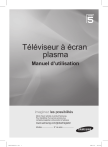
Публичная ссылка обновлена
Публичная ссылка на ваш чат обновлена.